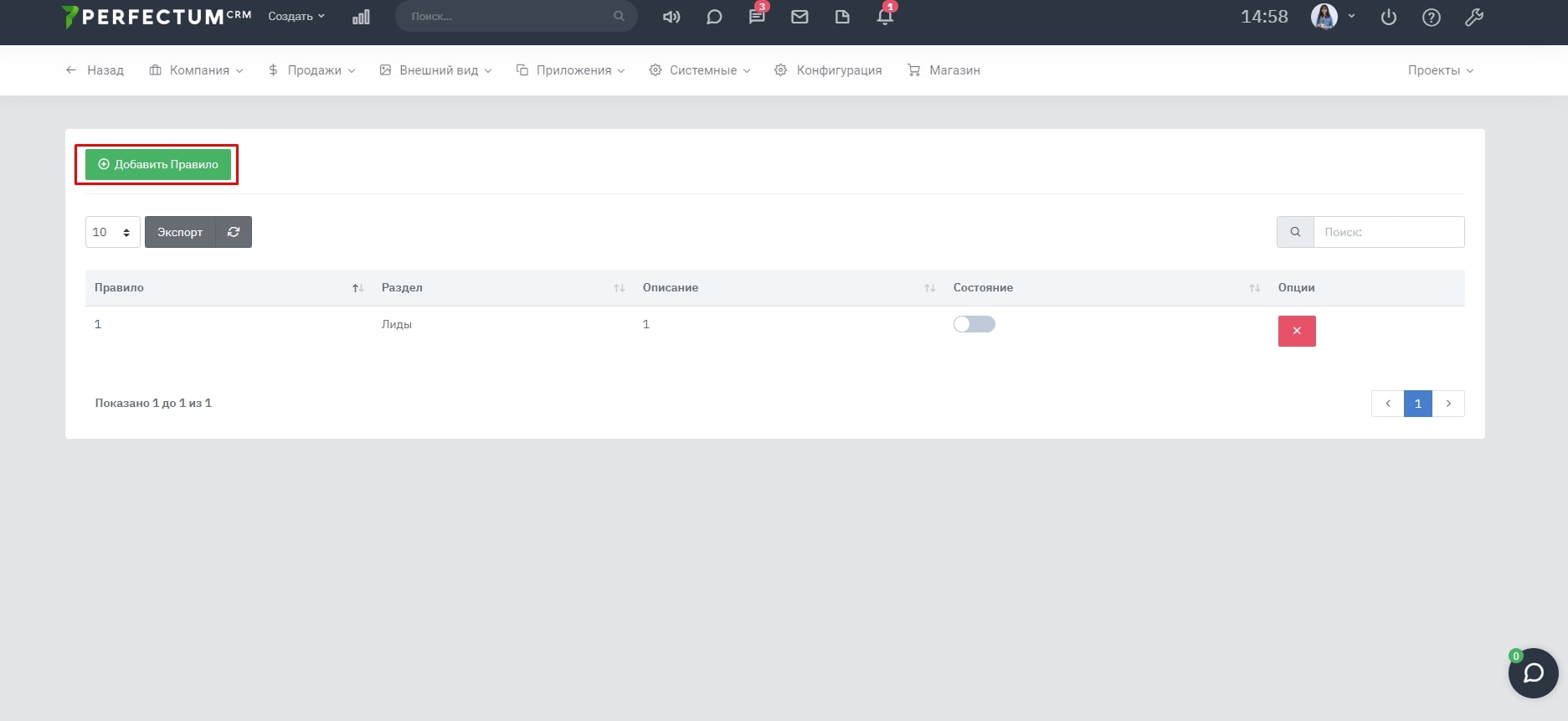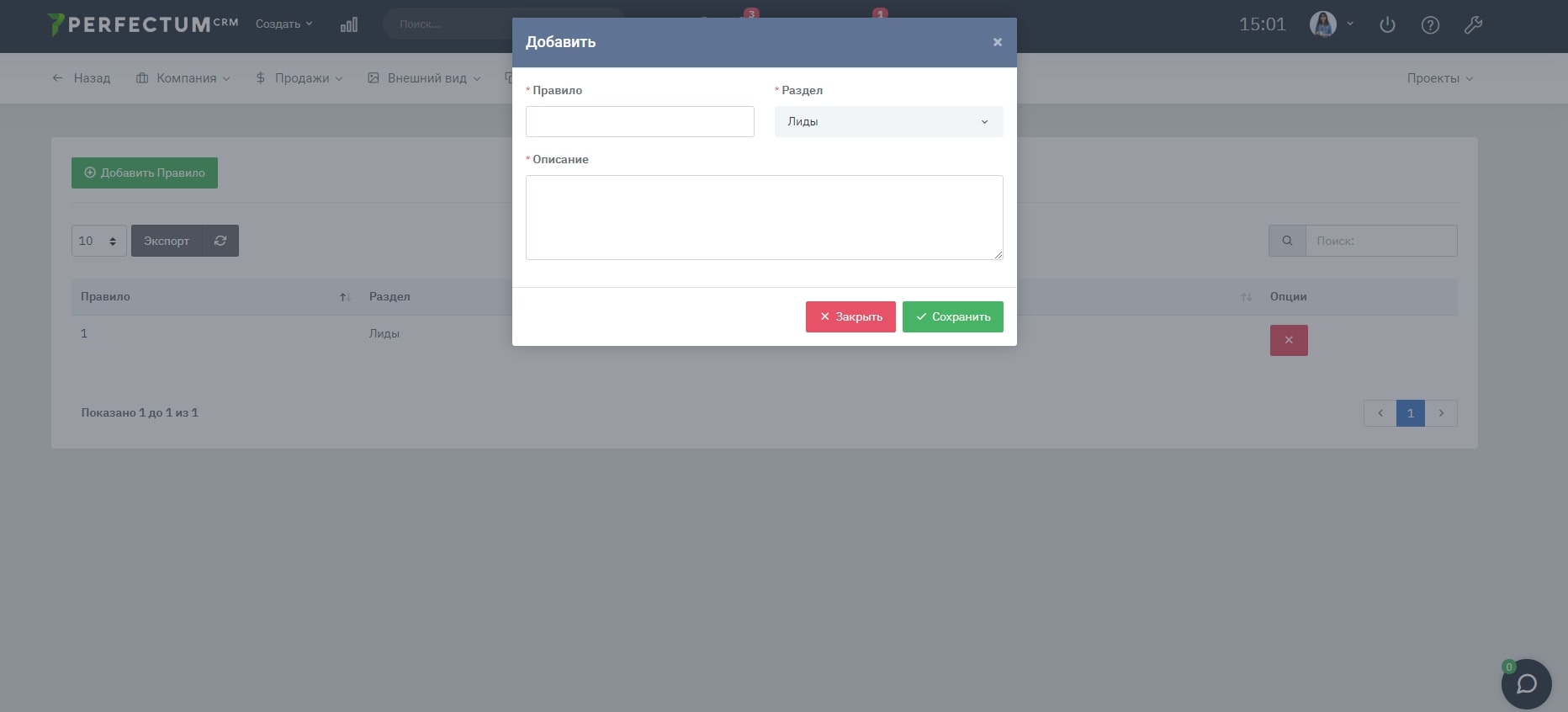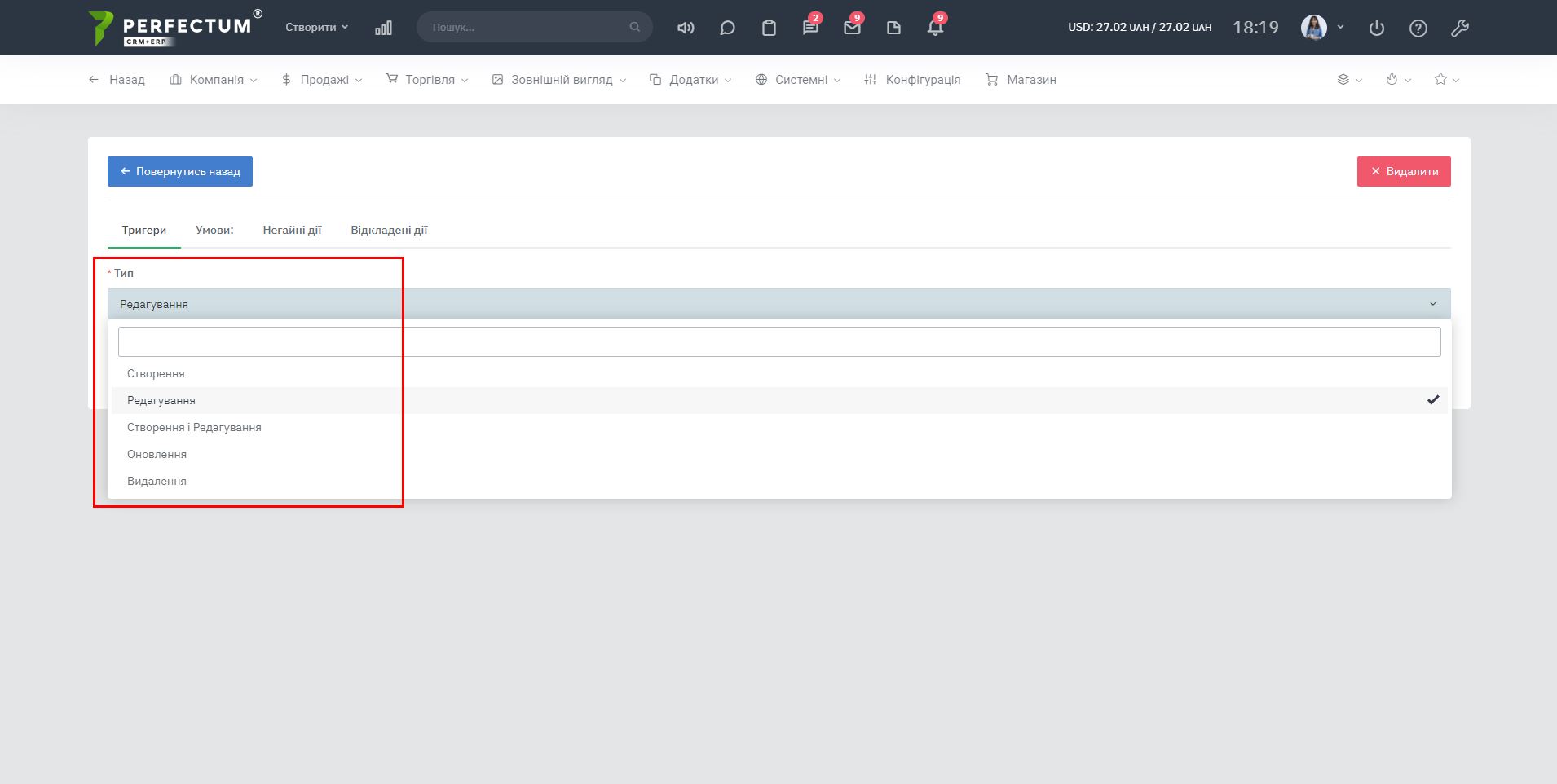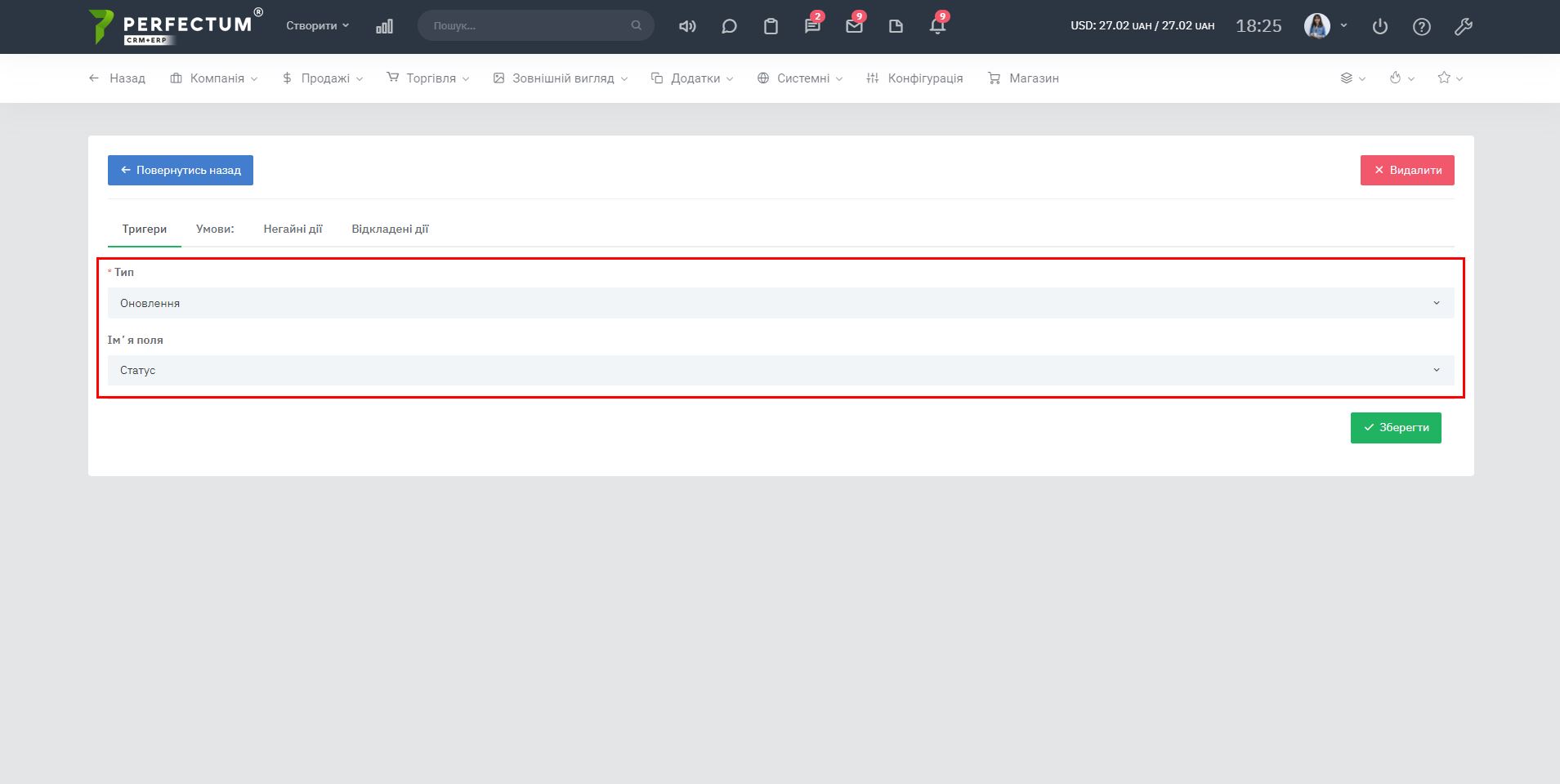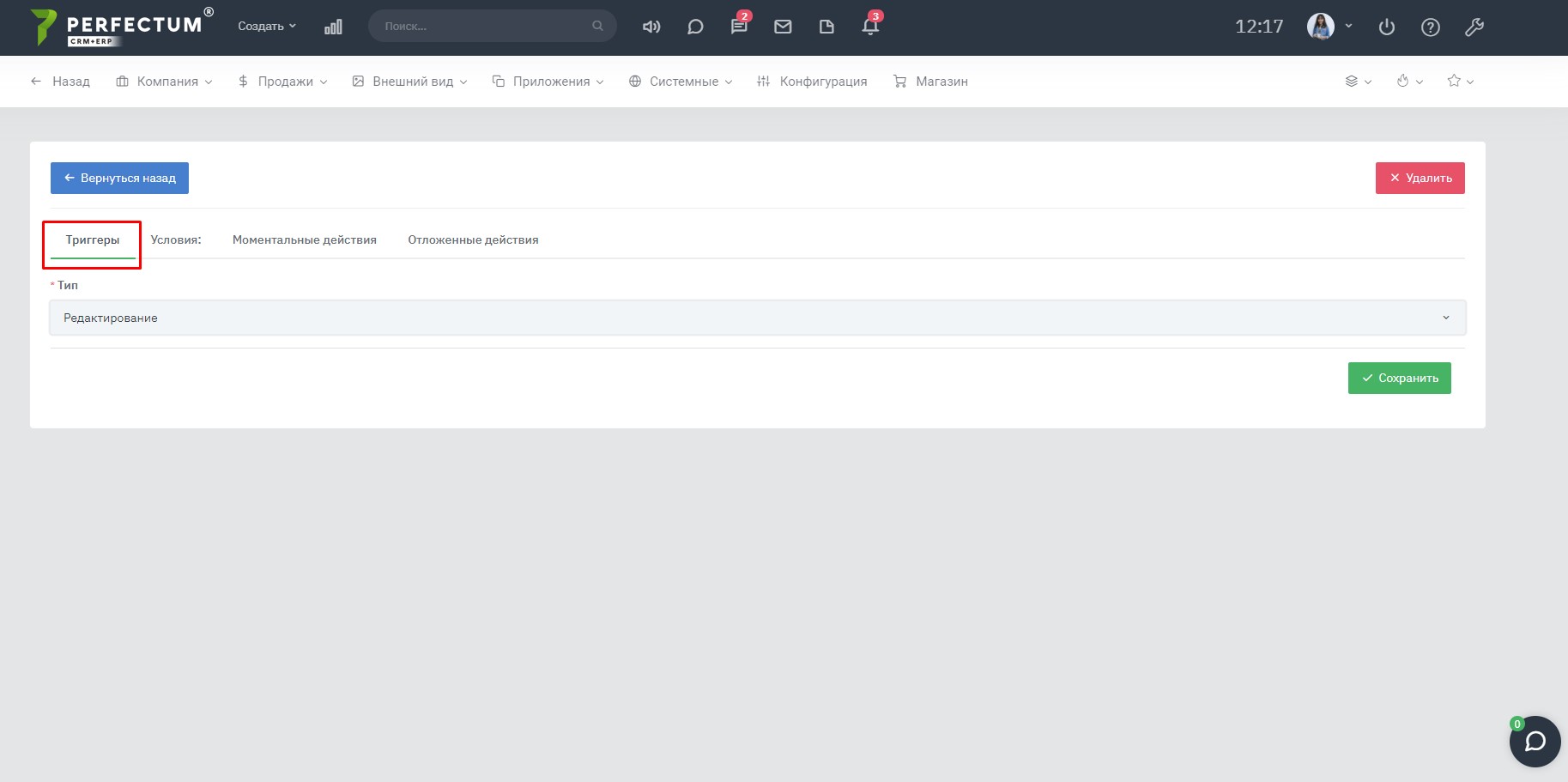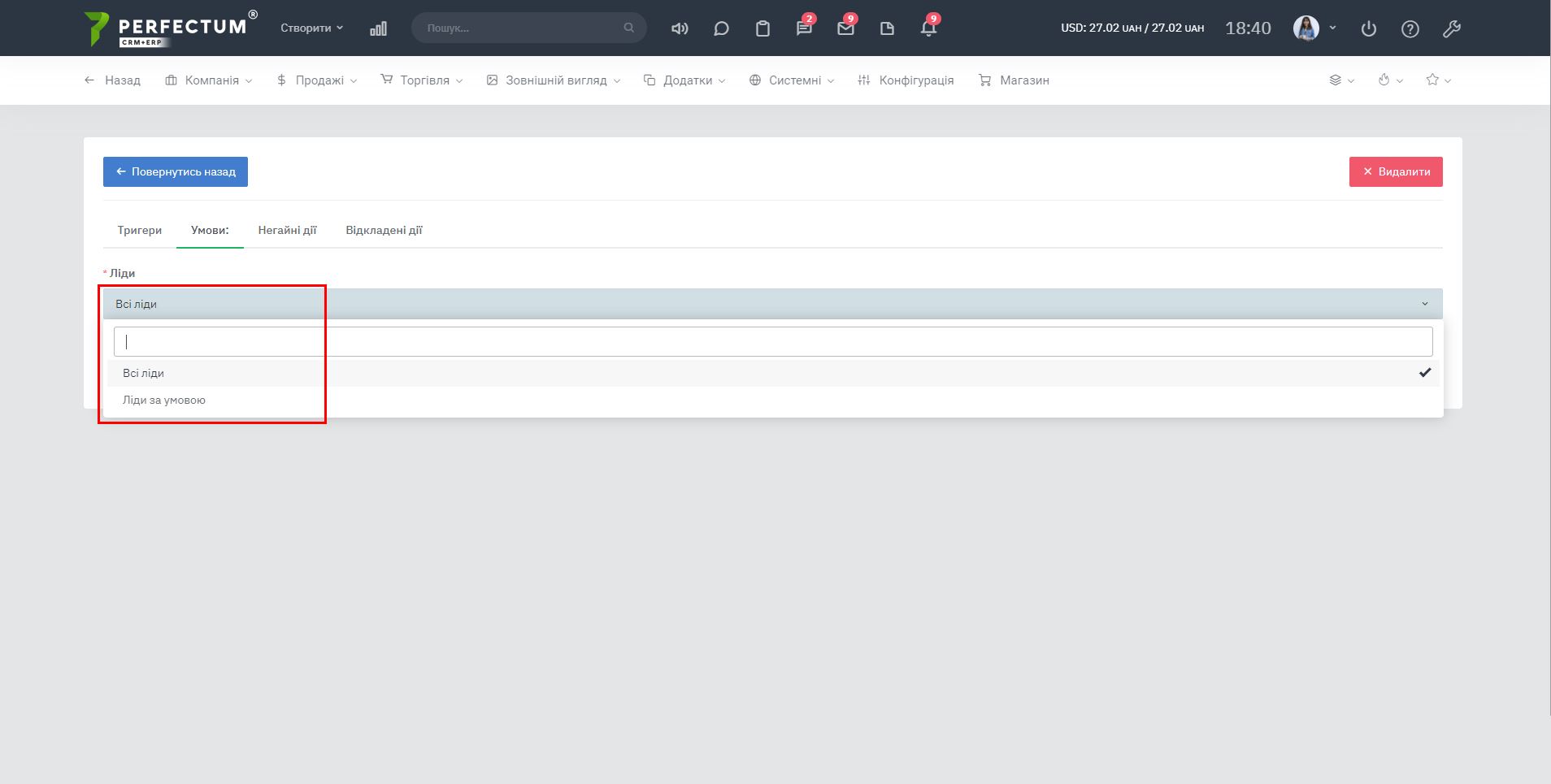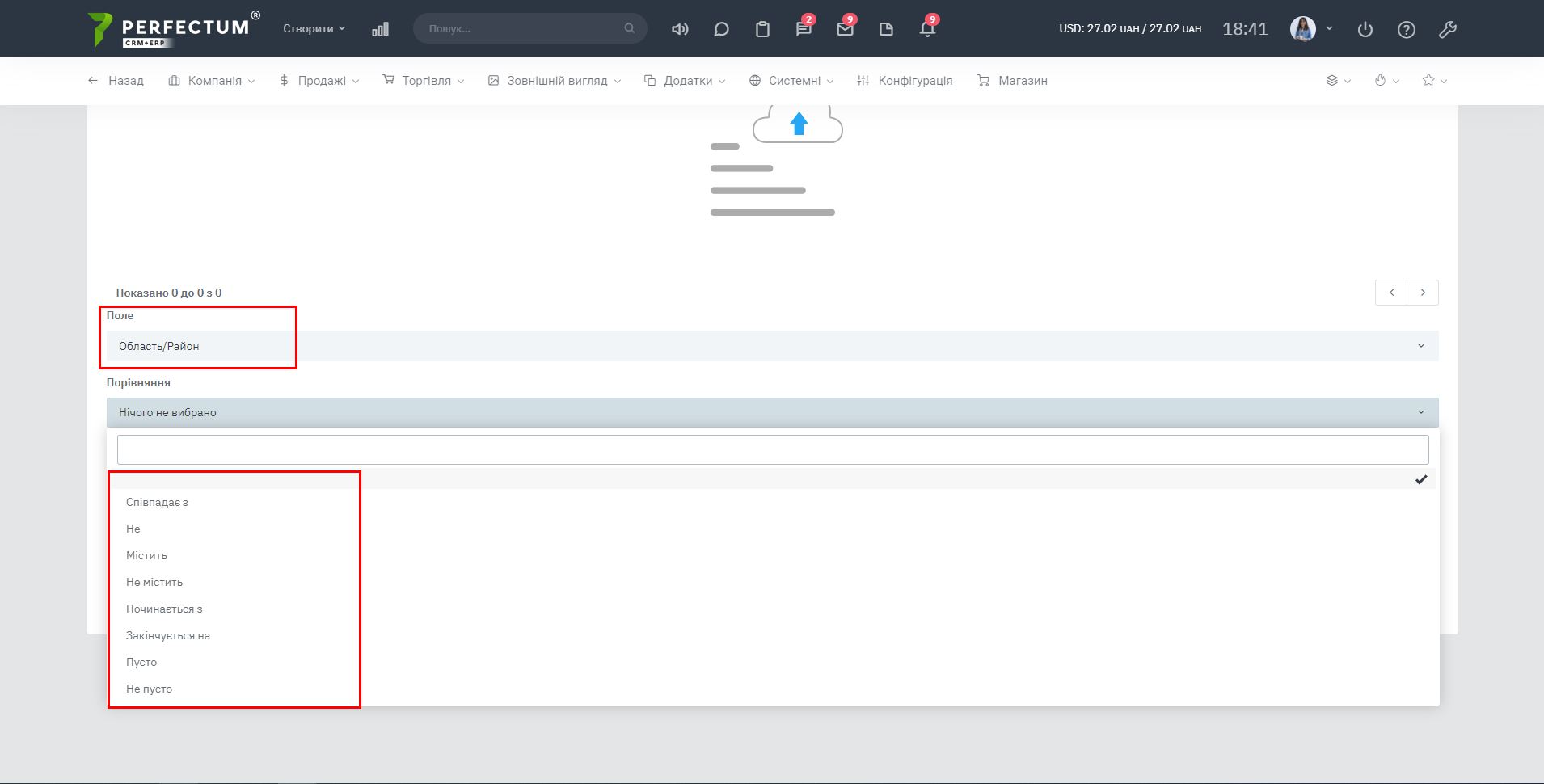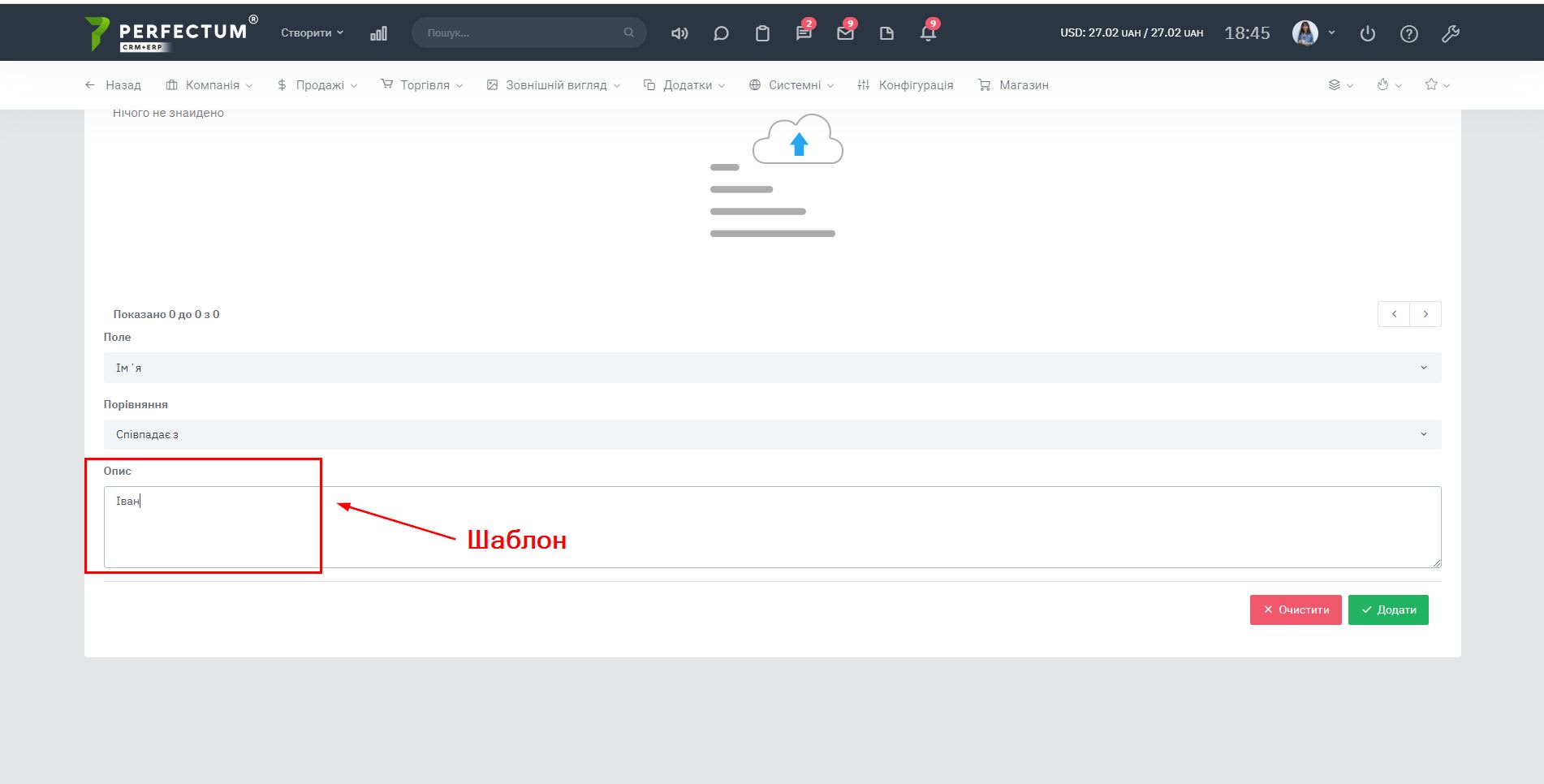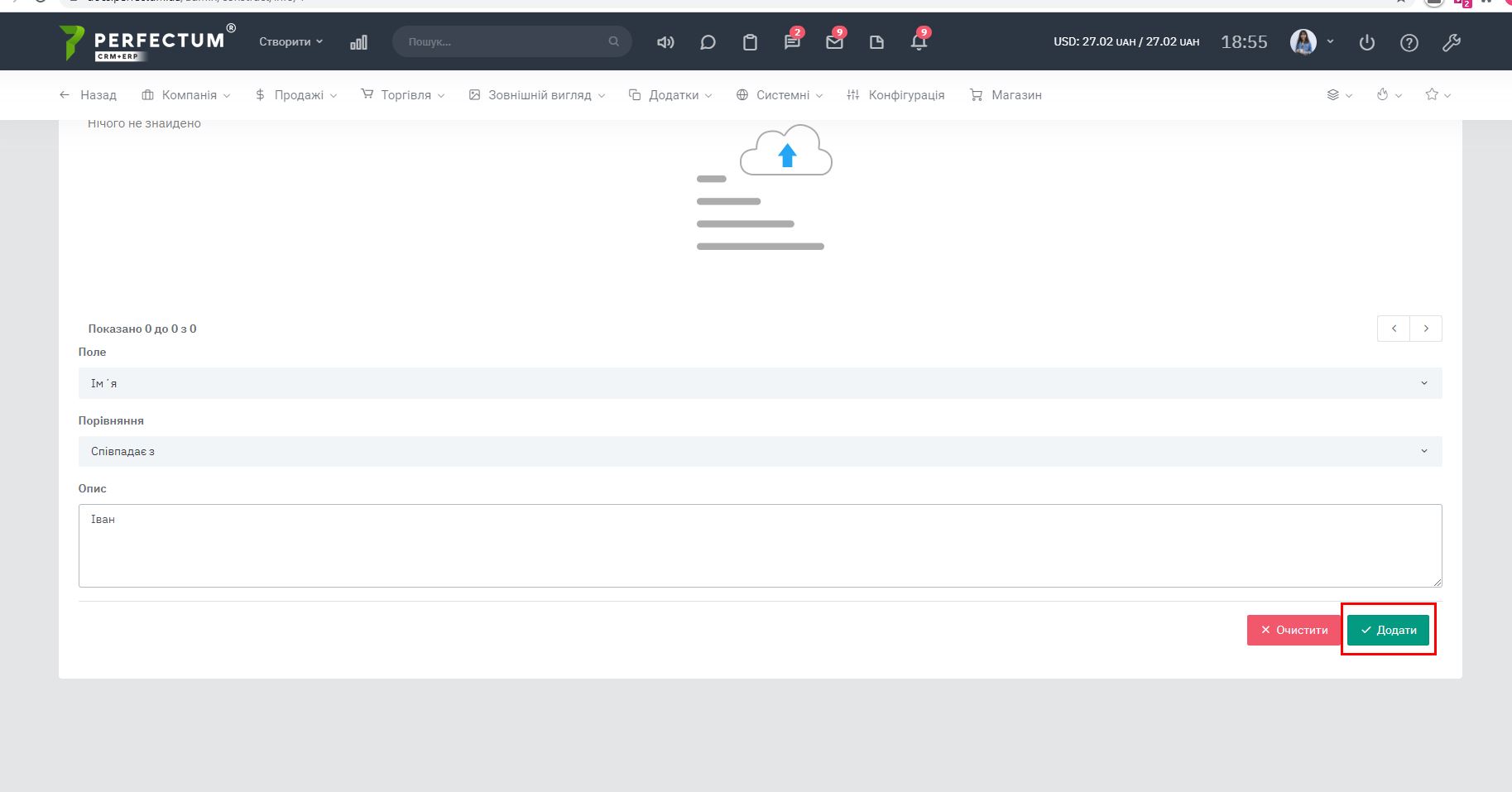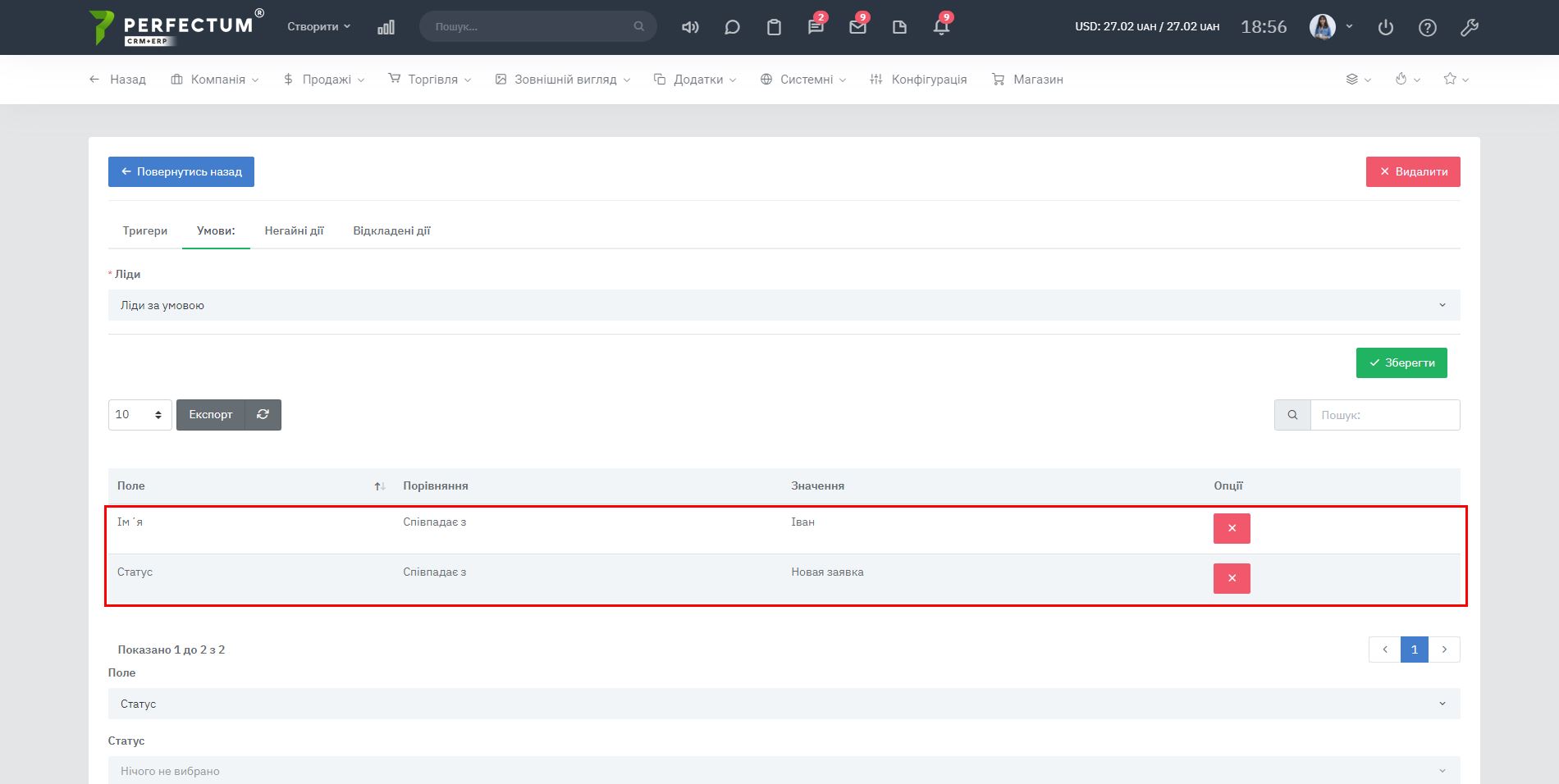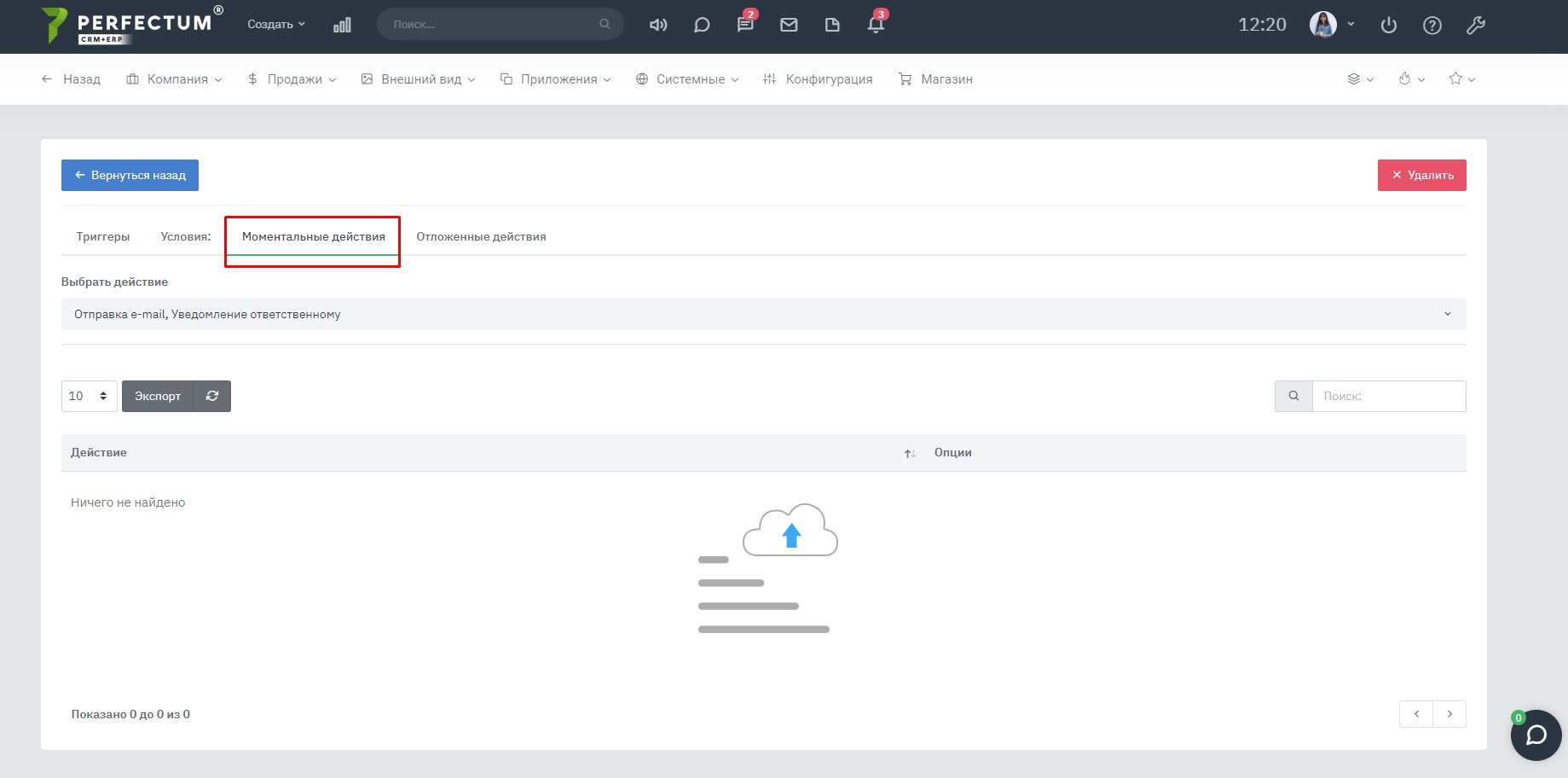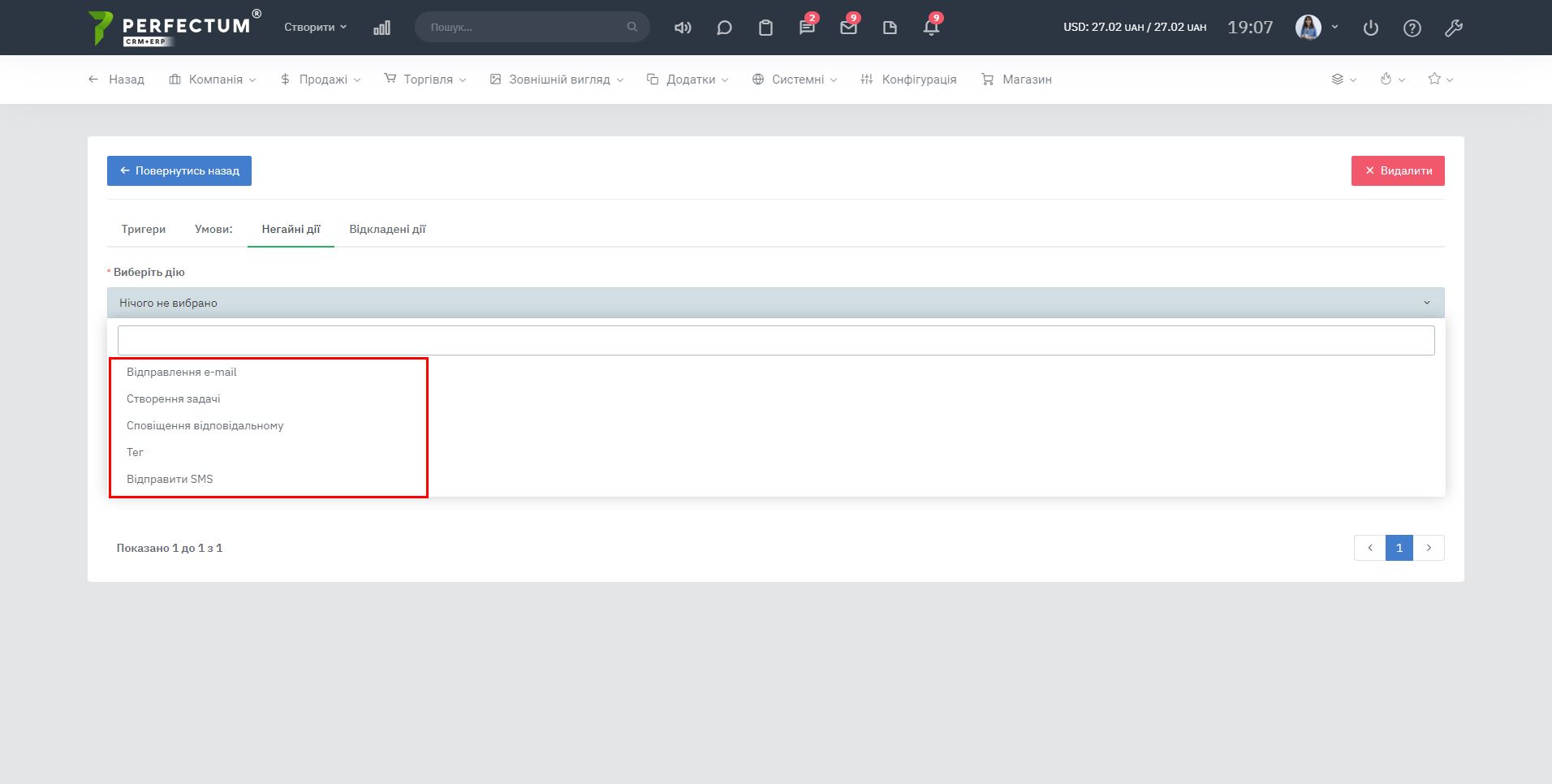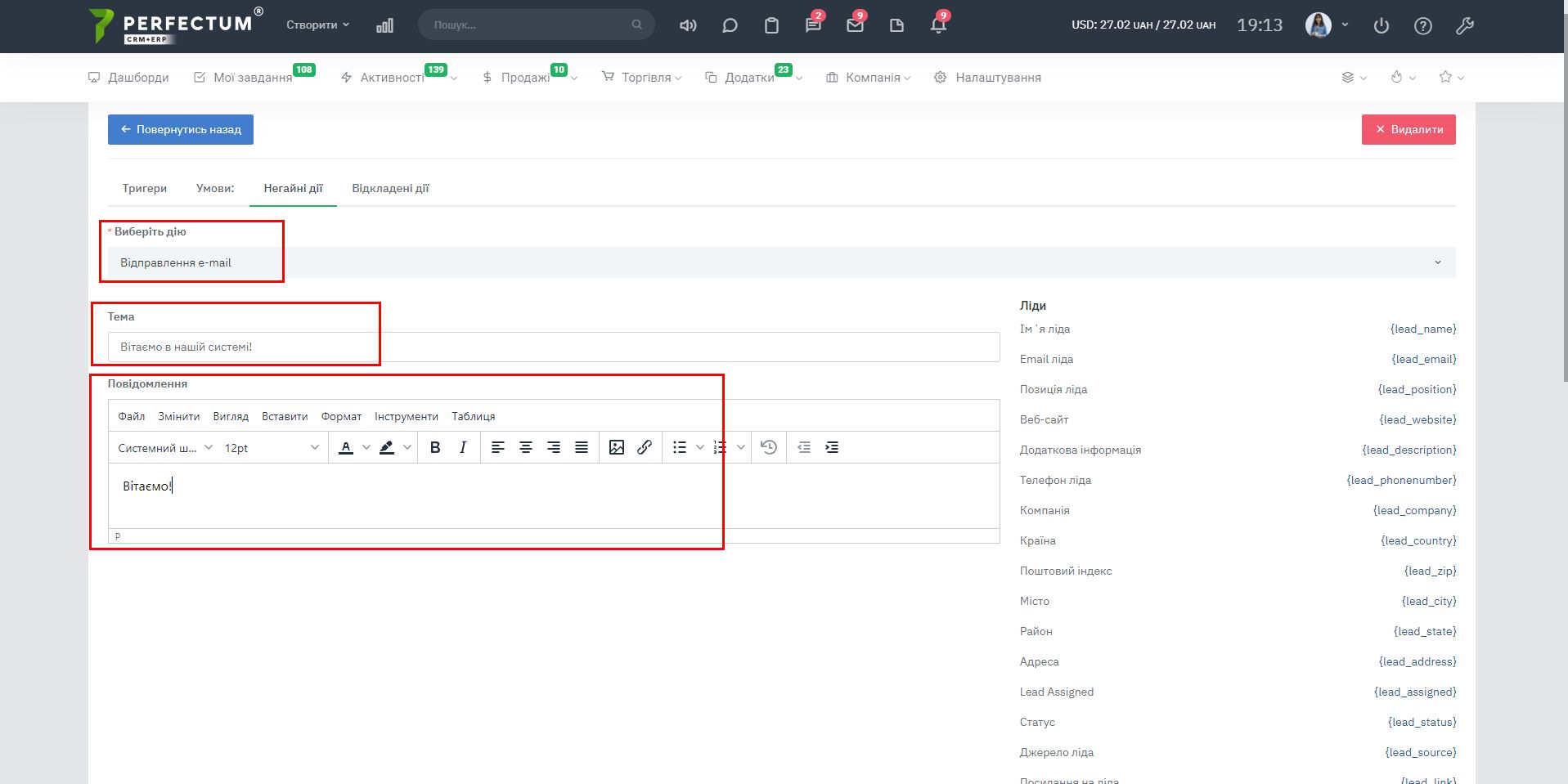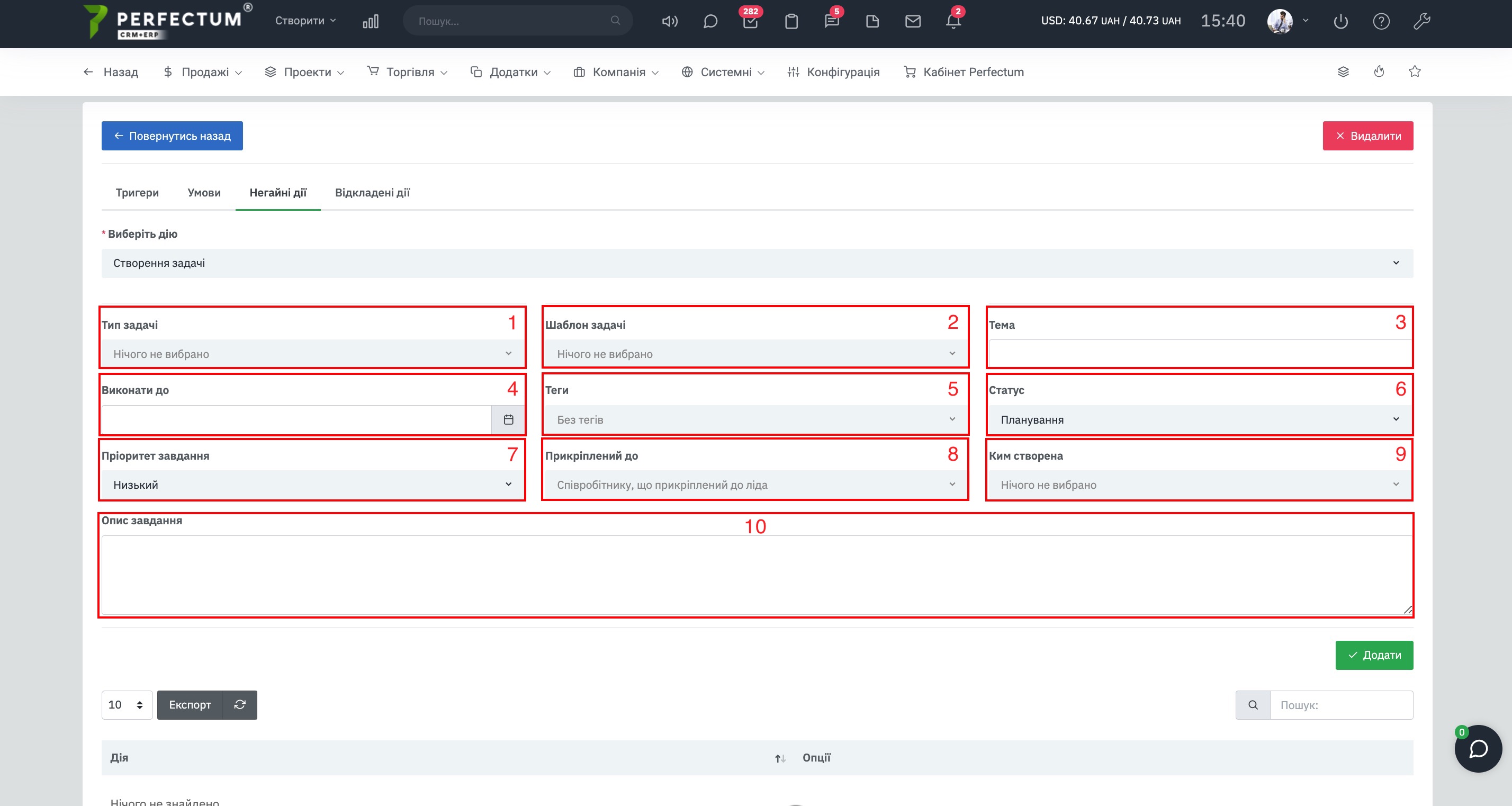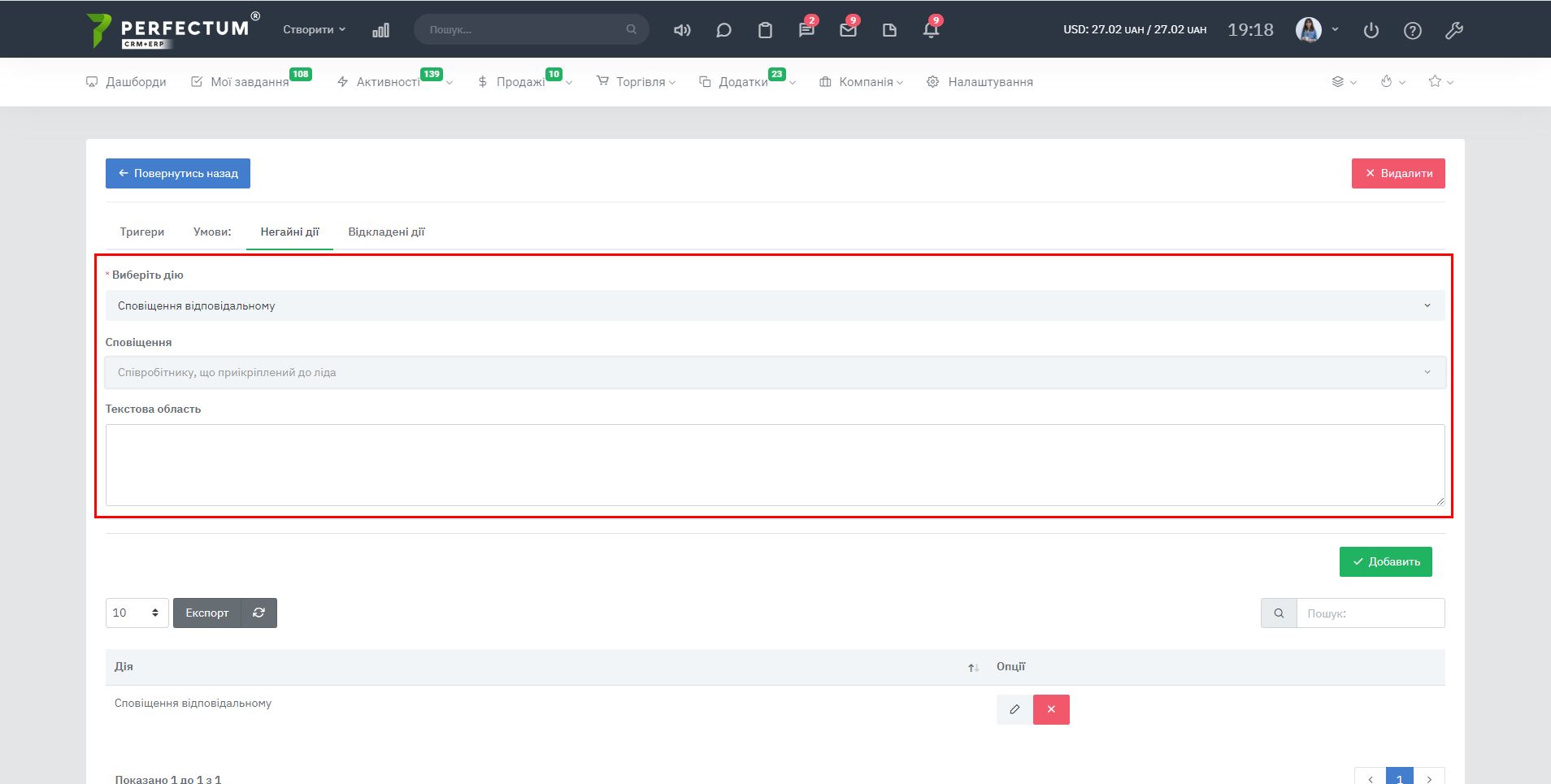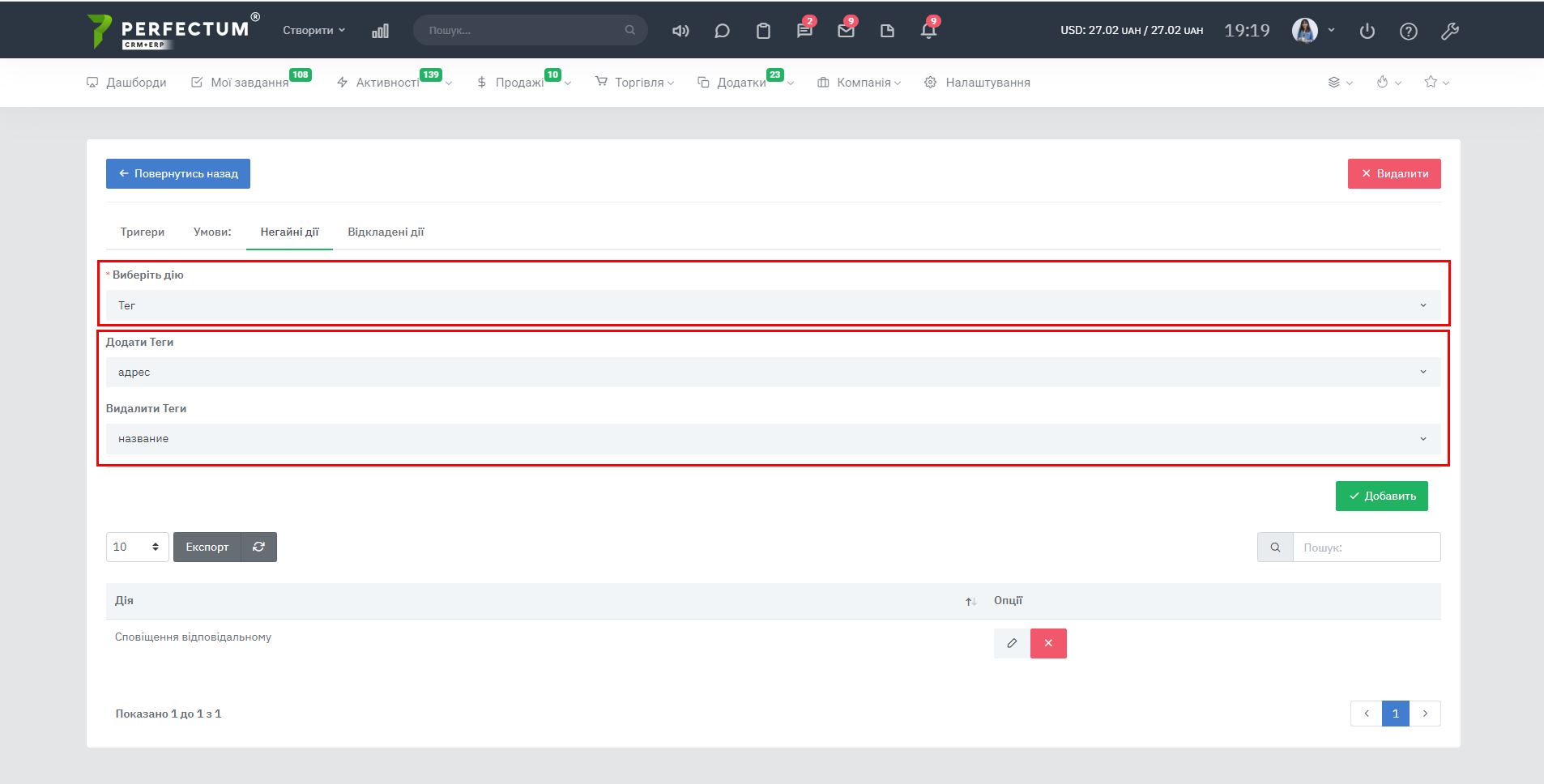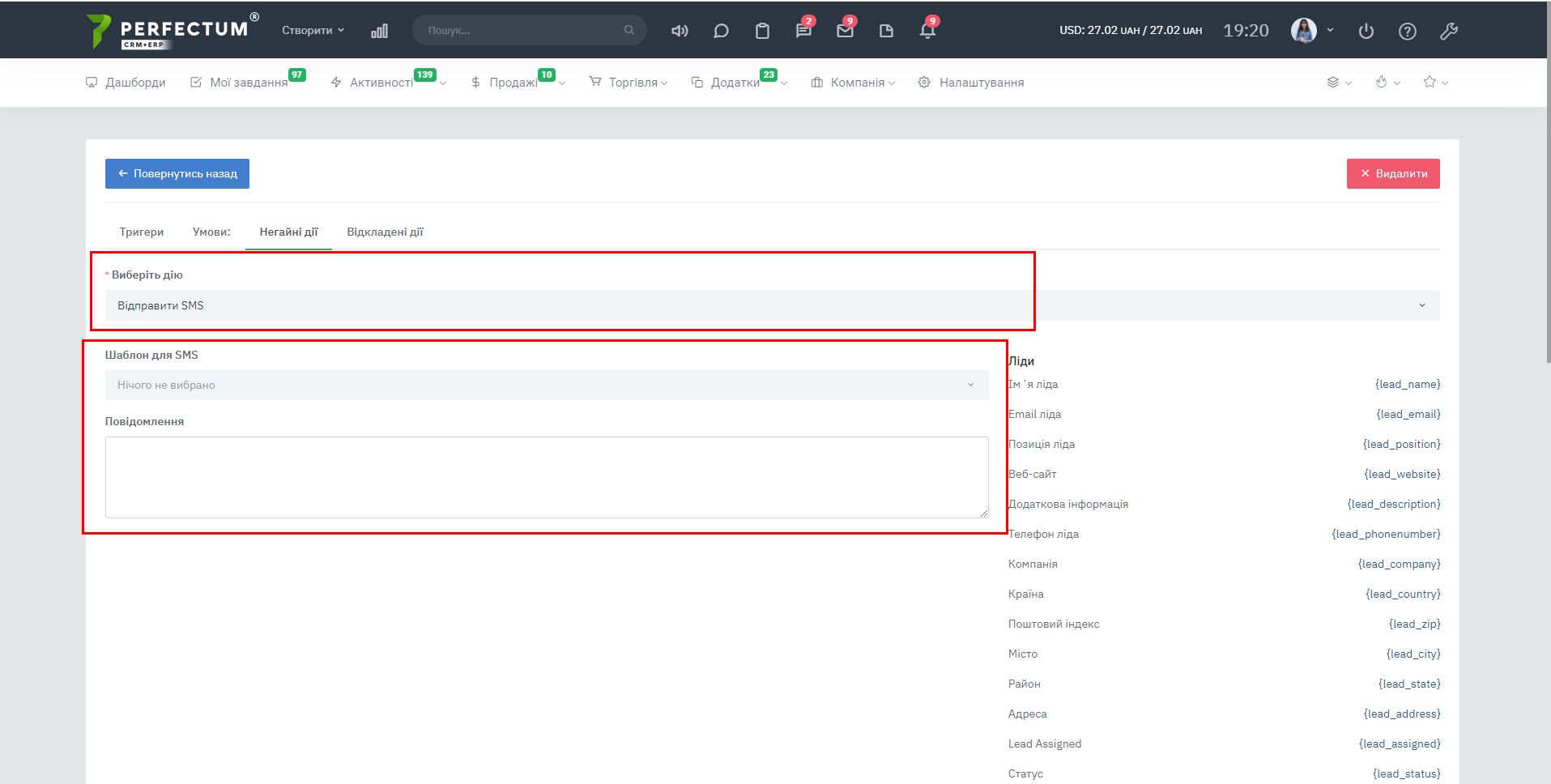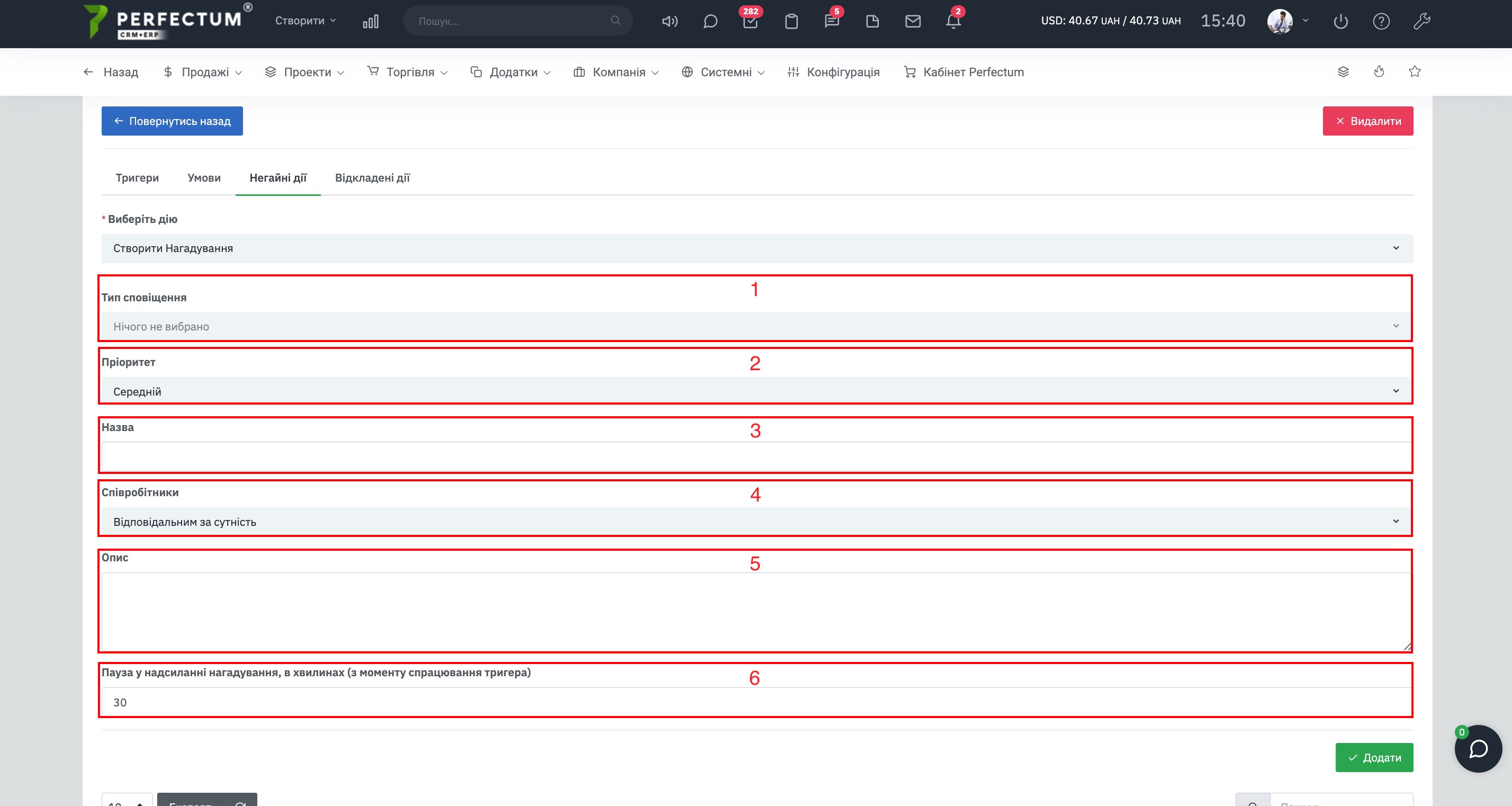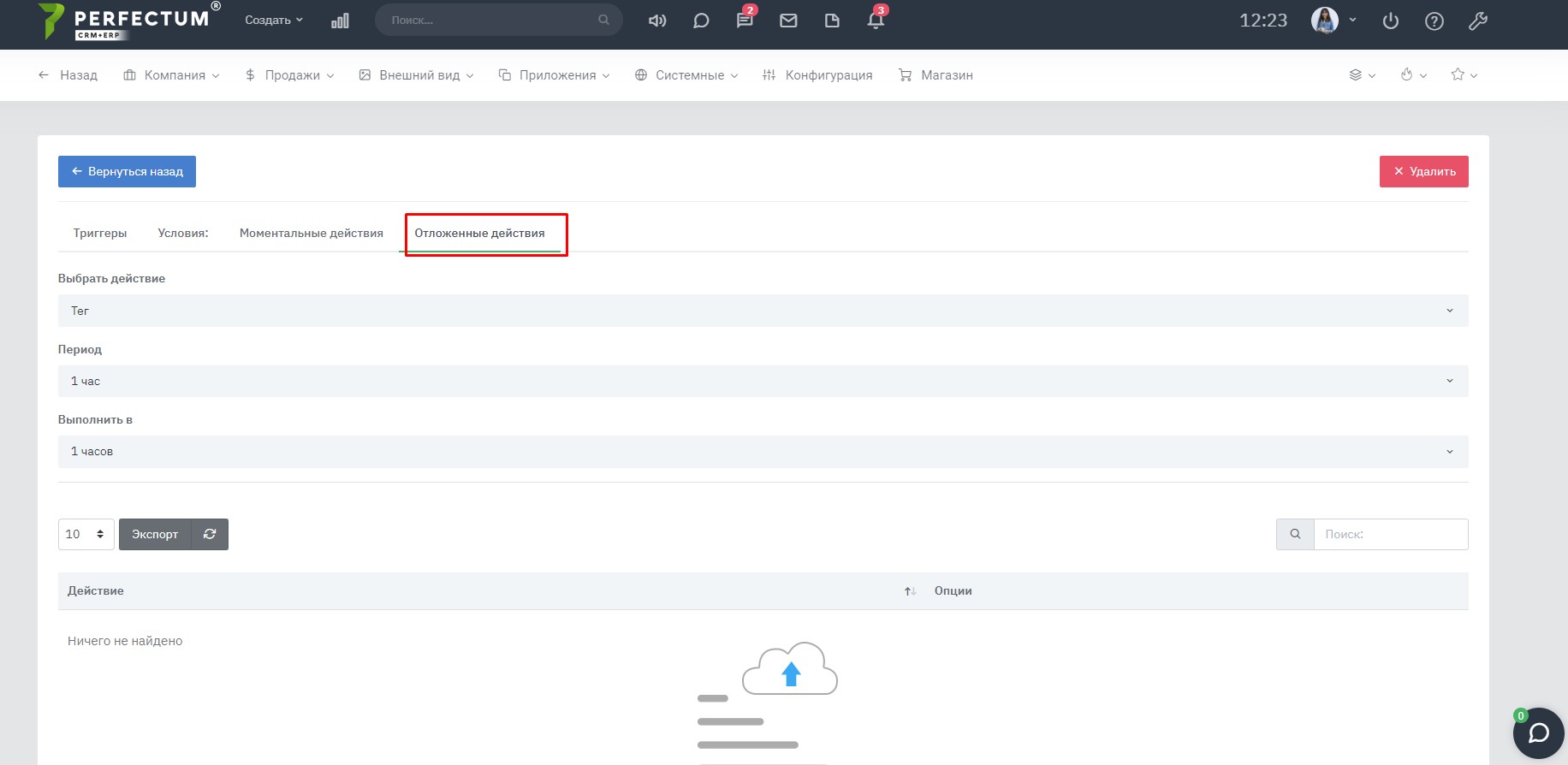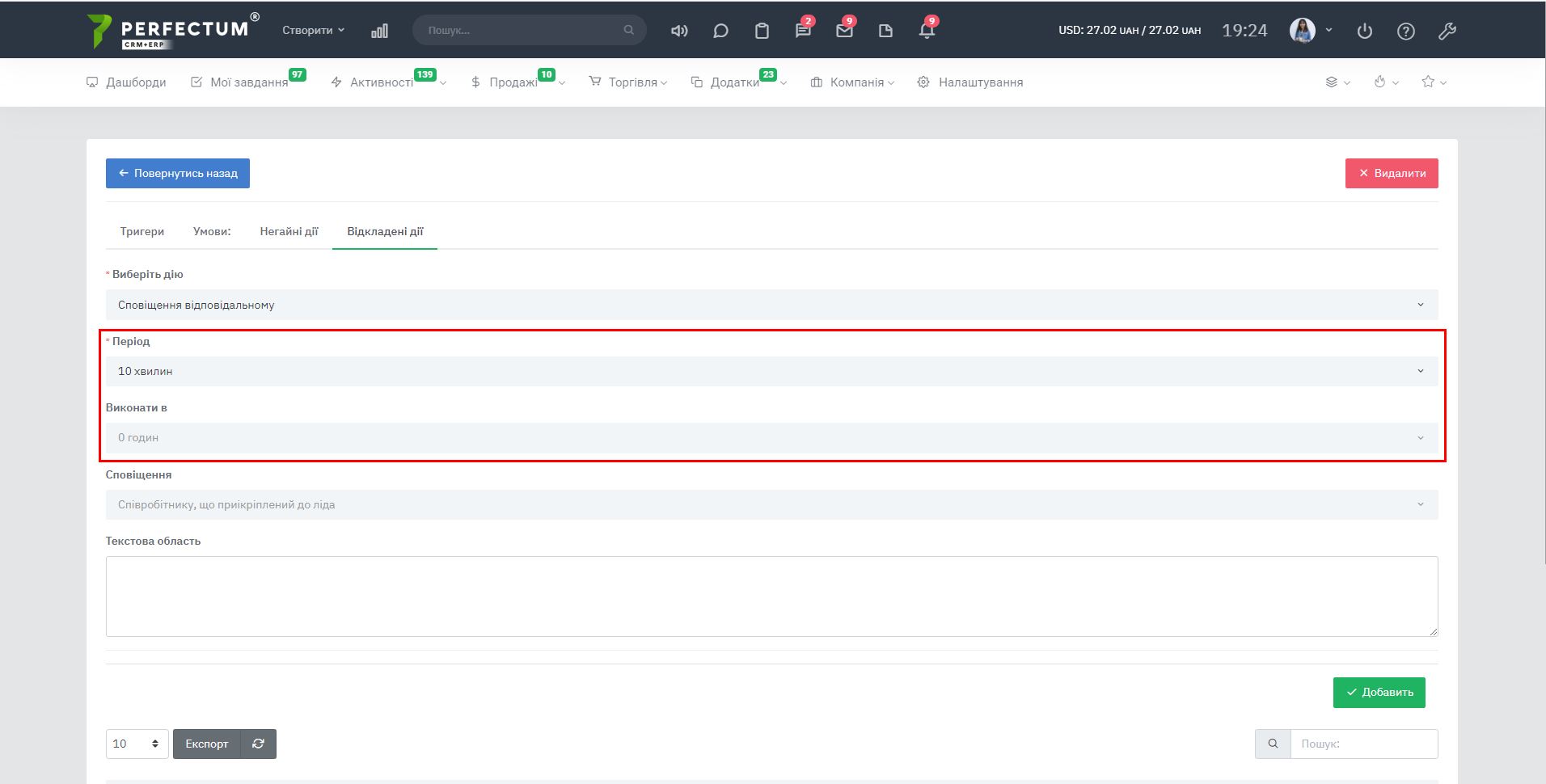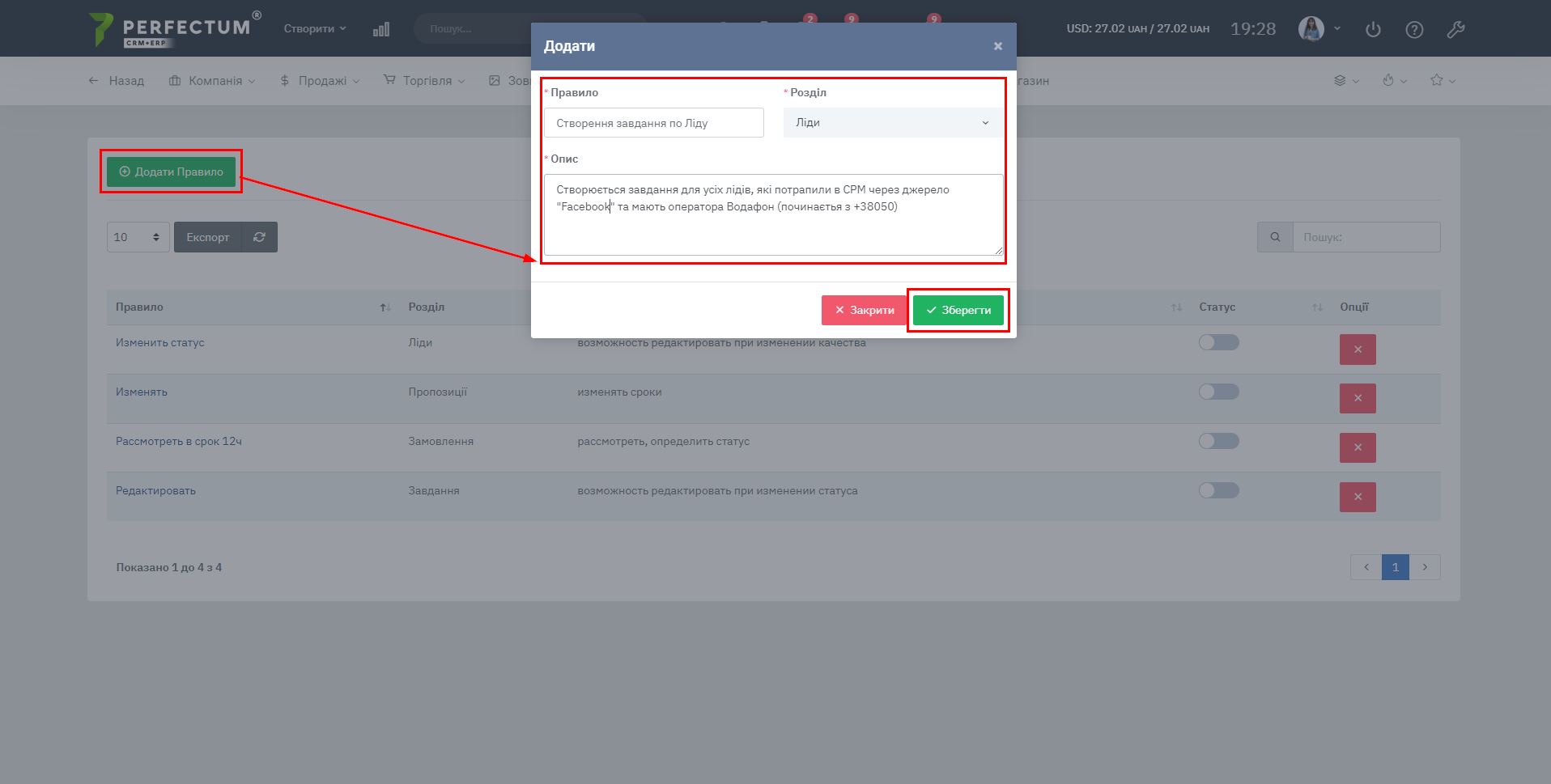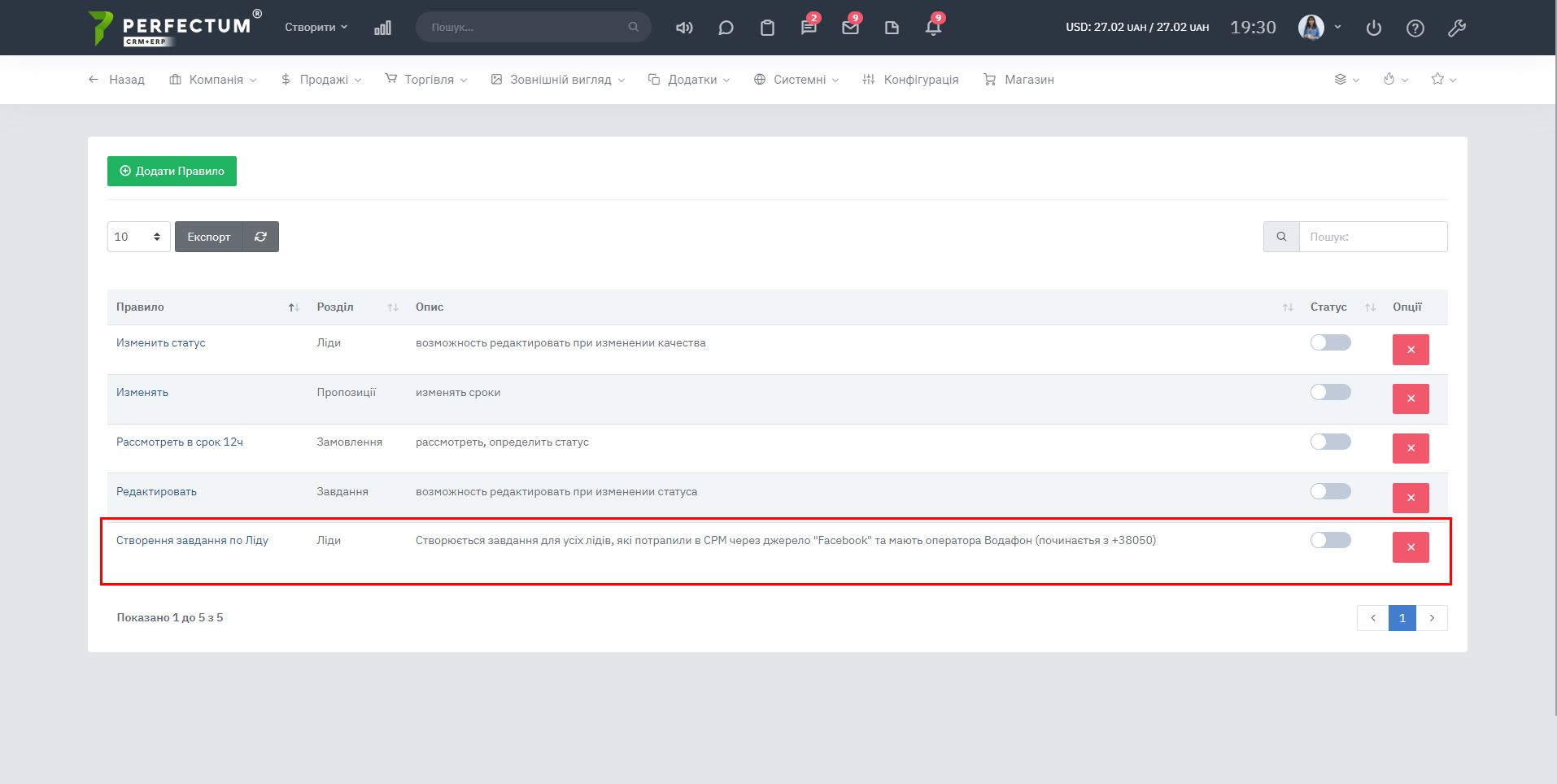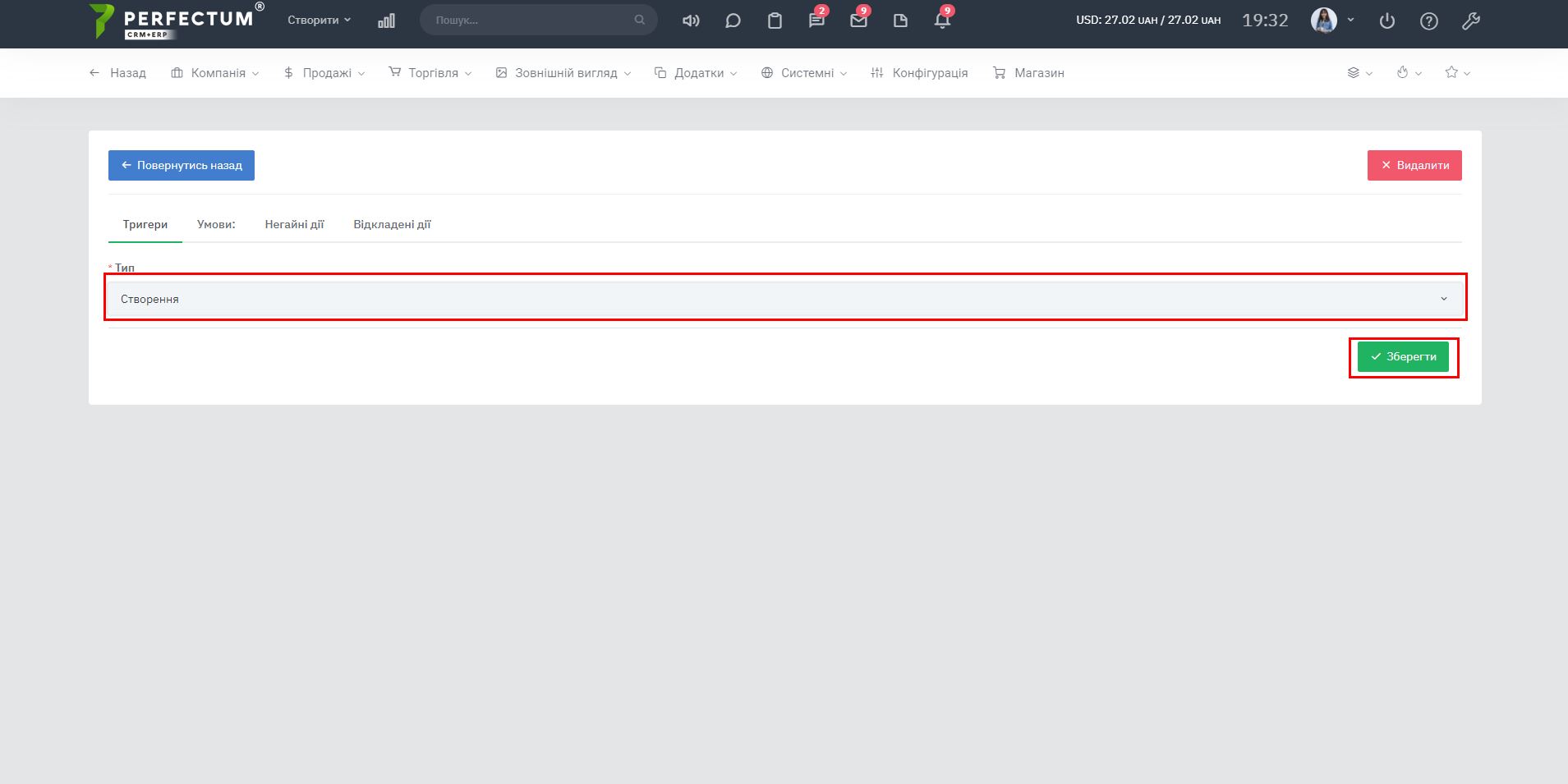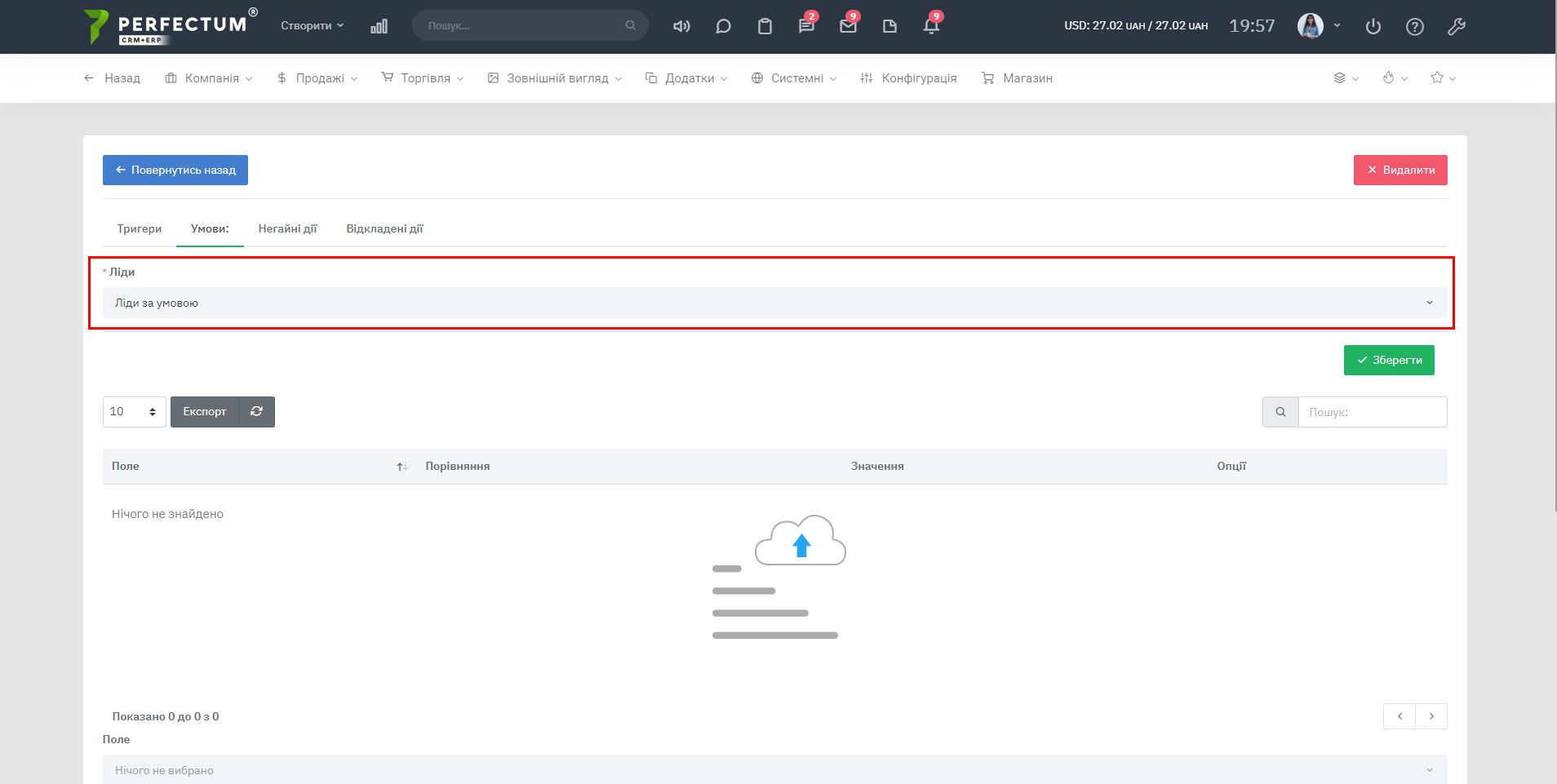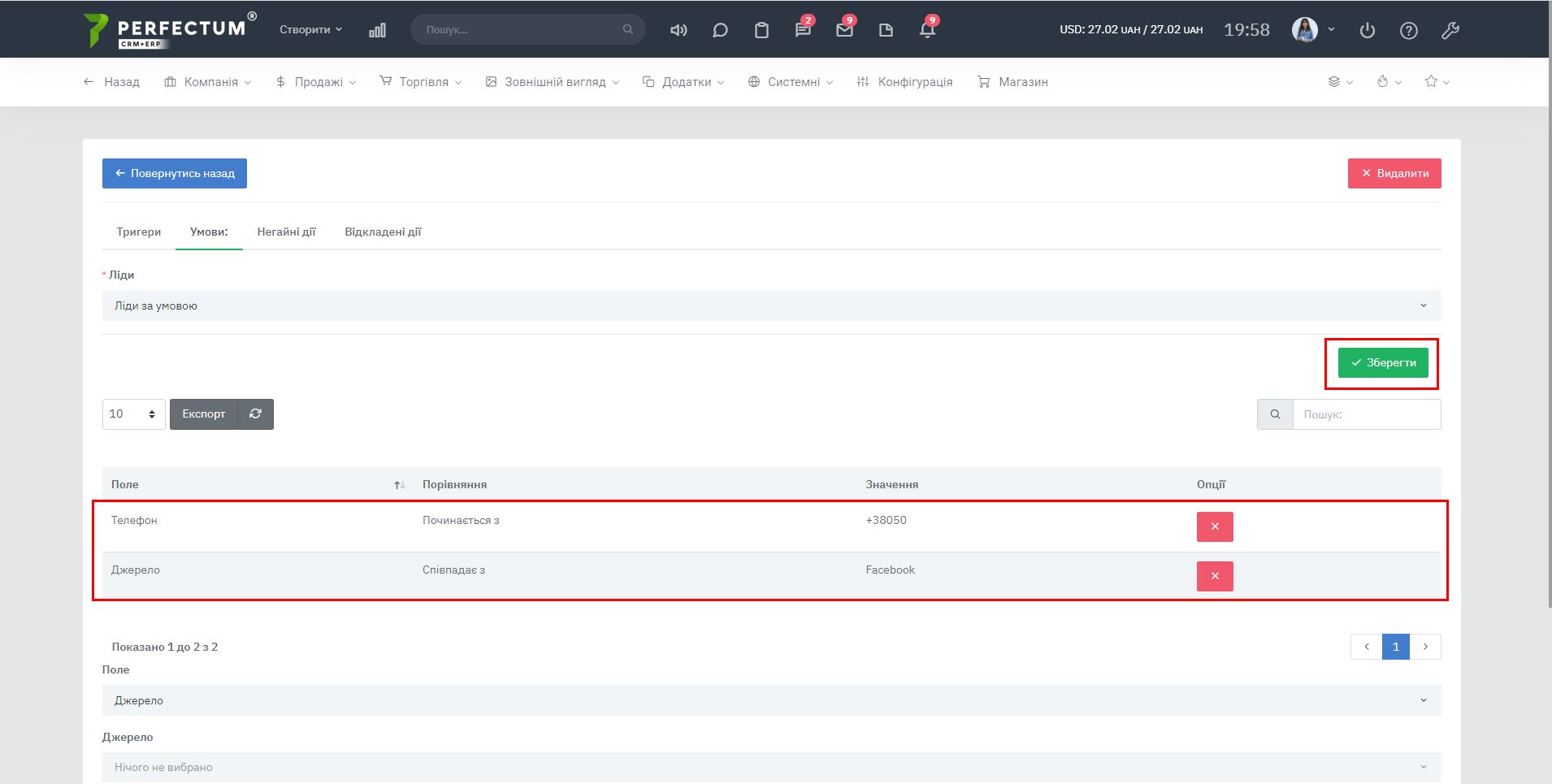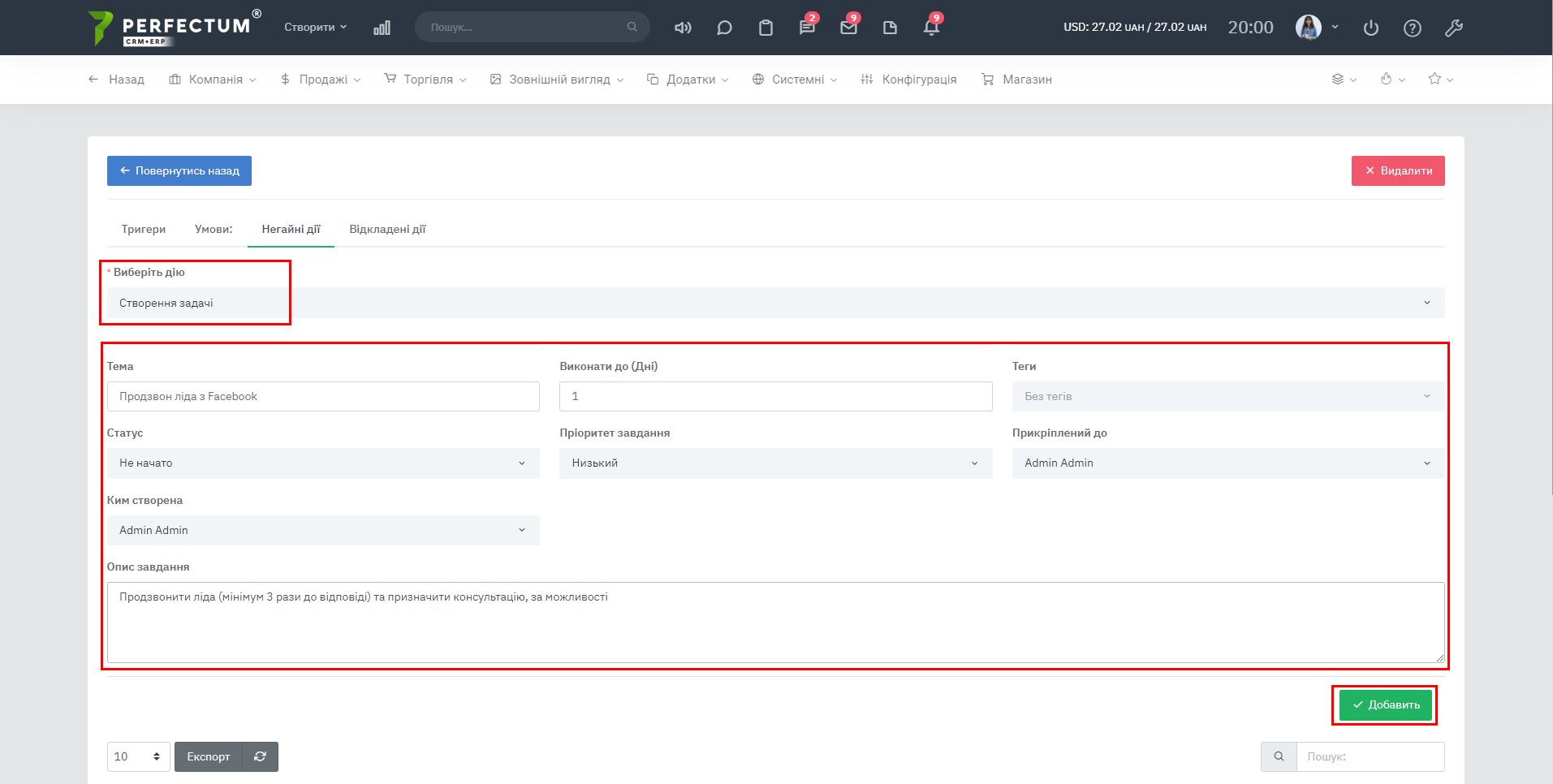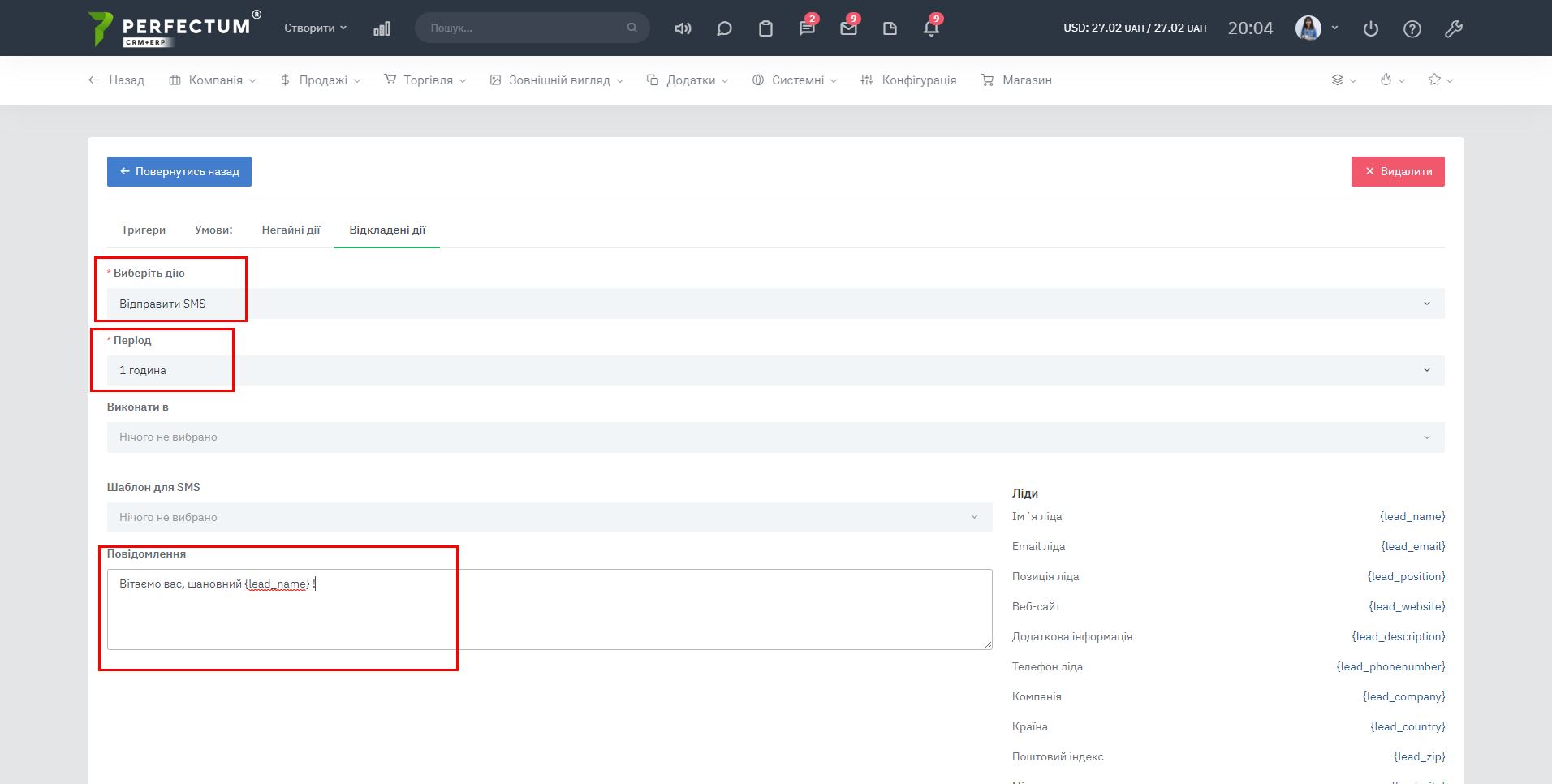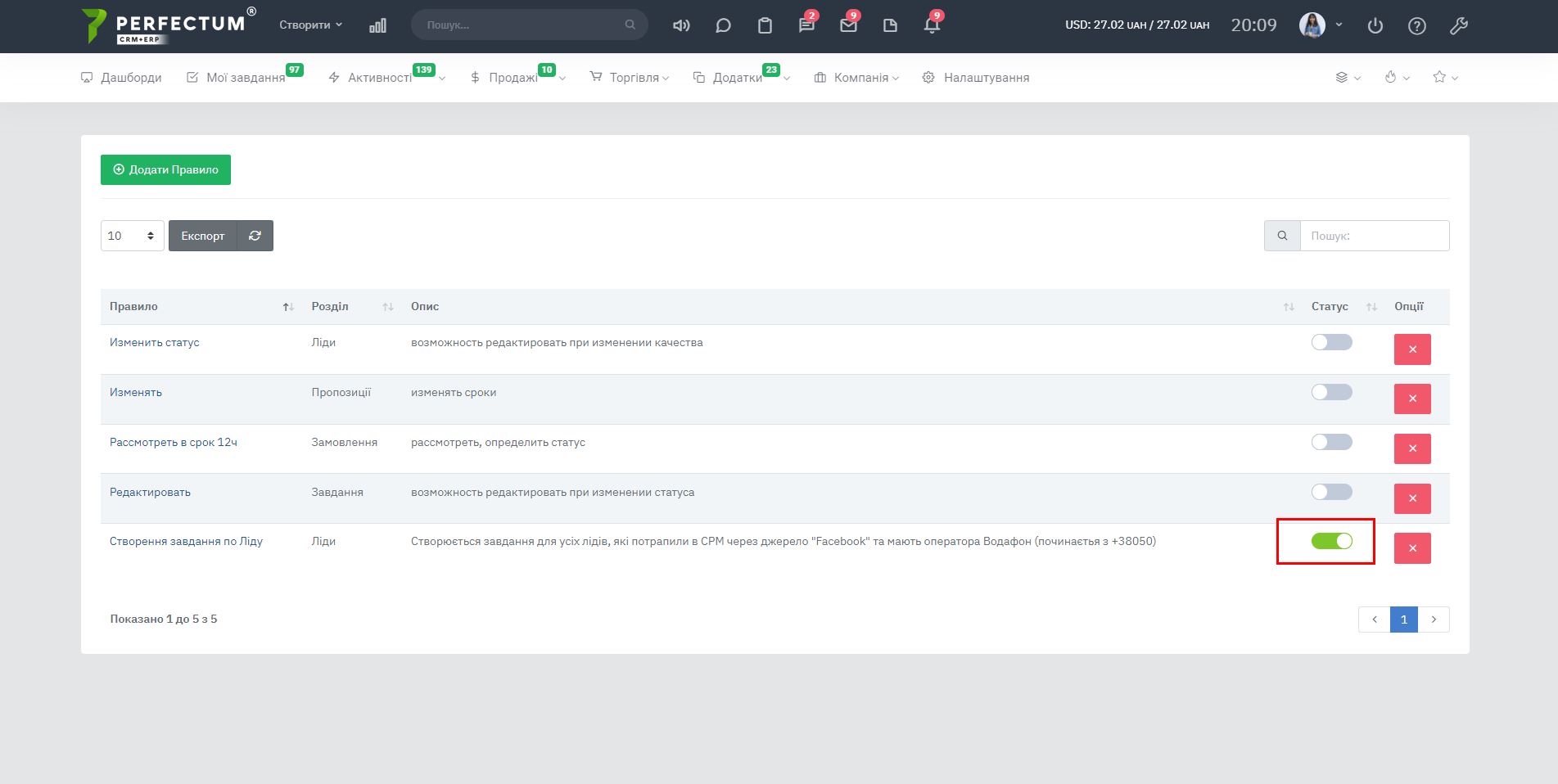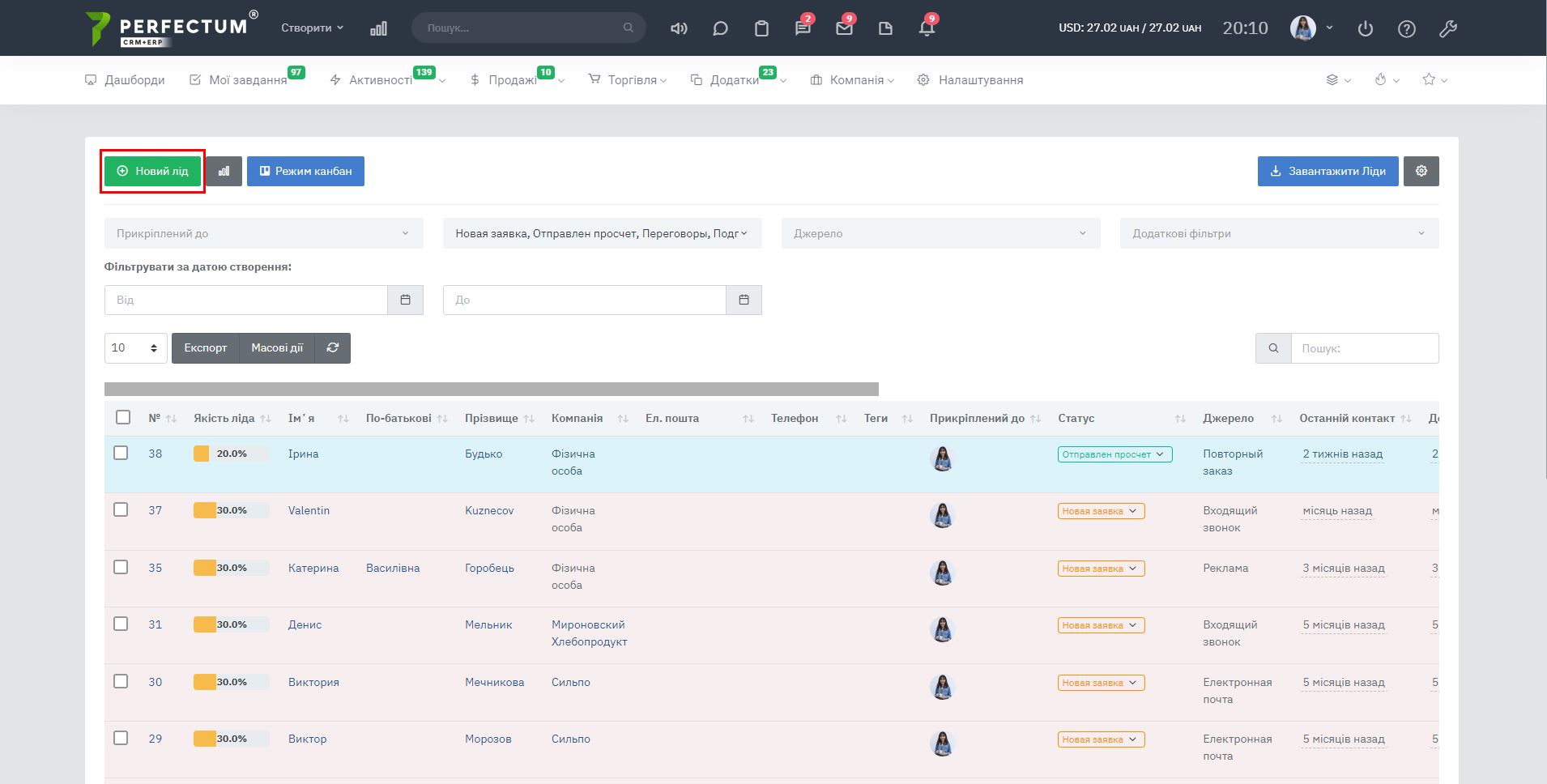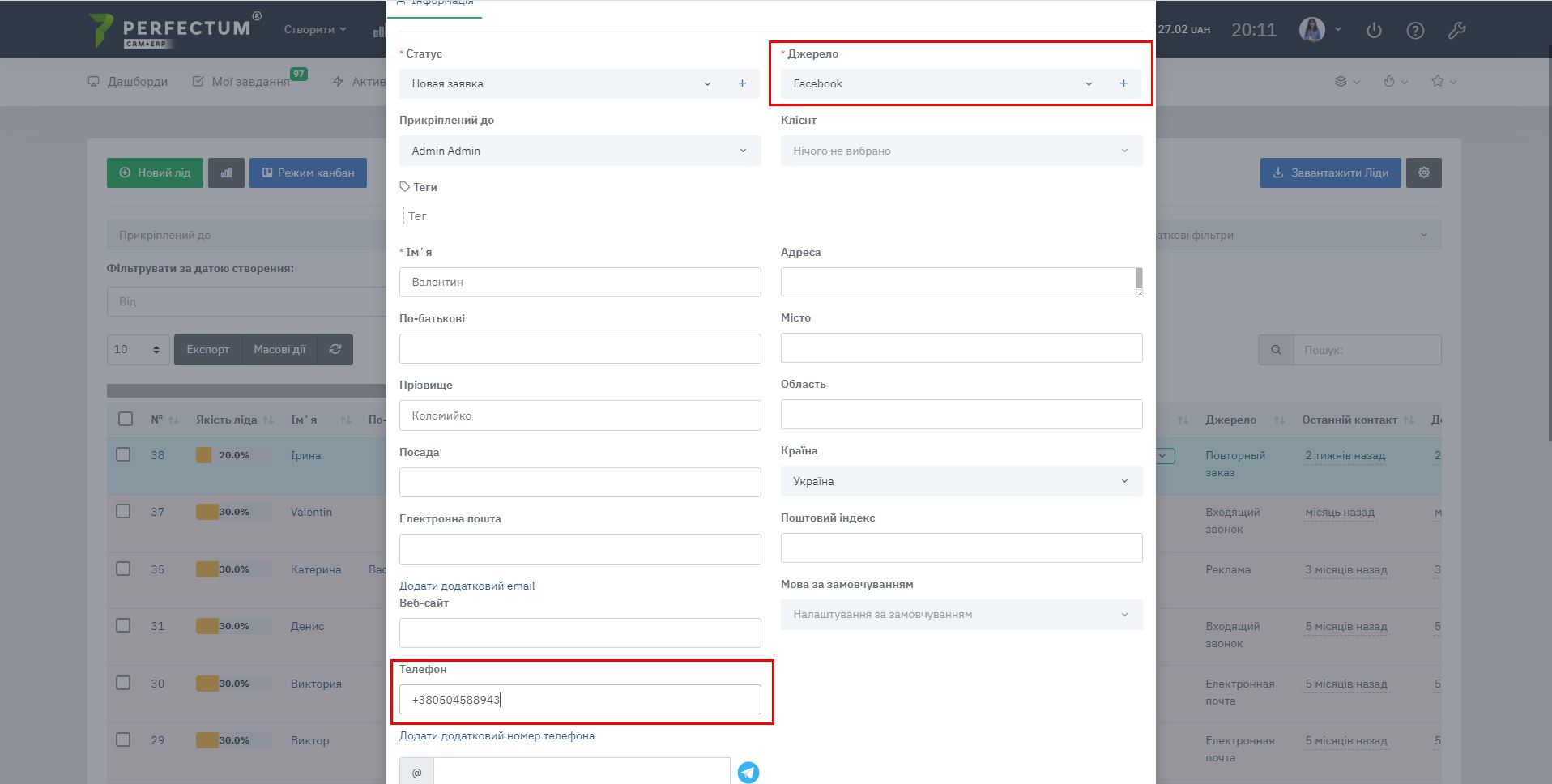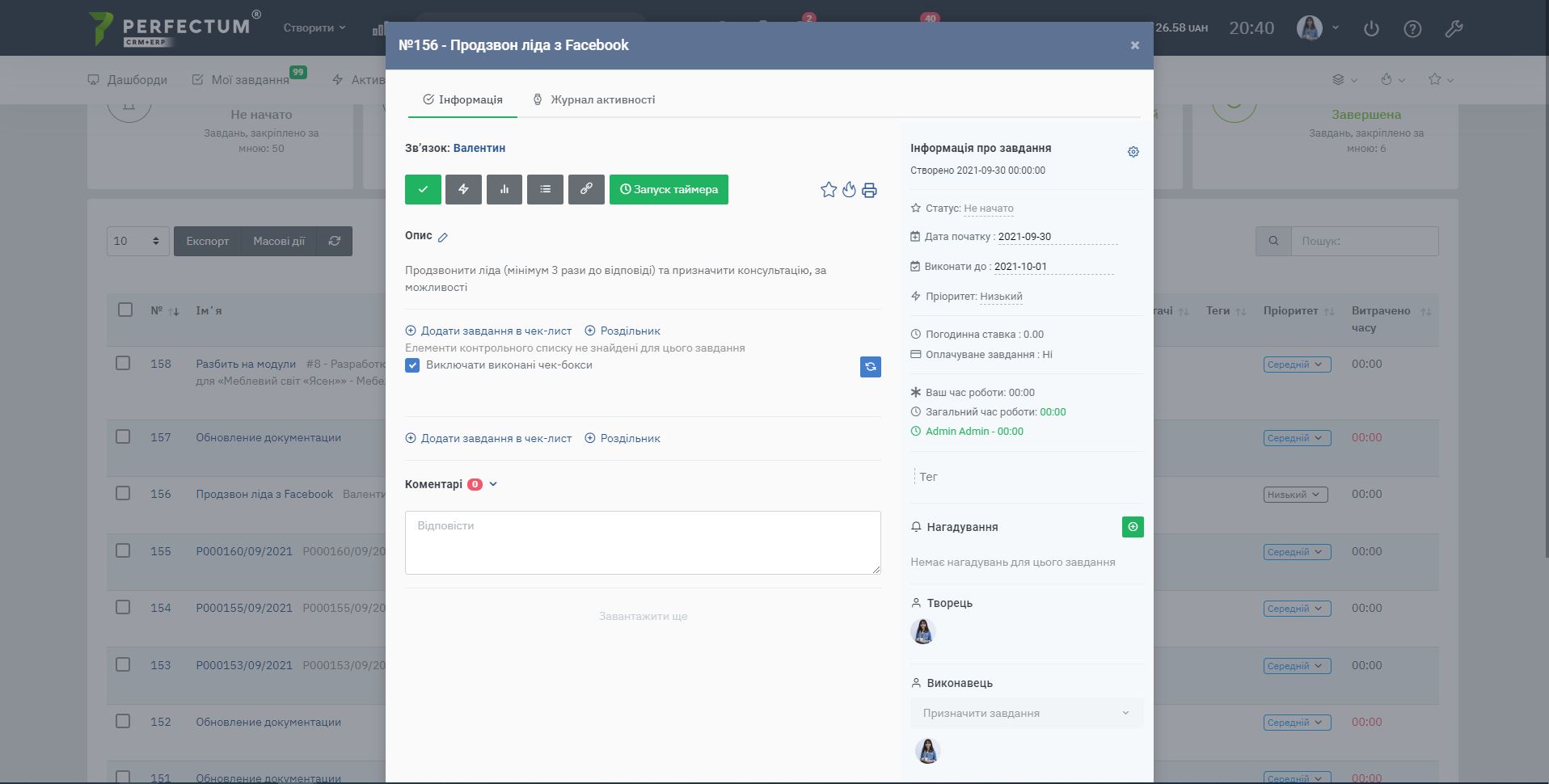Модуль "Конструктор бизнес-процессов"
Для начала работы с модулем необходимо:
- Установить модуль
- После установки настроить.
Данный модуль дает возможность конструировать и запускать необходимые бизнес-процессы (для Лидов, Предложений, Задач, Заказов), используя возможности Perfectum CRM.
Для его использования перейдите по пути "Настройки -> Приложения -> Бизнес процессы" и нажмите на кнопку "Добавить правило"
Заполните предложенные поля:
- Правило - название правила
- Раздел - выберите из списка раздел, к которому будет относиться правило (Лиды, Предложения, Задачи, Заказы) и со структурами которых в дальнейшем будут осуществляться действия.
- Описание - опишите правило (описание будет отображено в общей таблице для общего понимания назначения правила)
Далее необходимо внести более конкретизированные параметры и данные по правилу:
Установите триггер для правила: (все триггеры срабатывают в случае, если выбранная структура подходит под установленные для правила условия. Про условия читайте далее)
- Создание - срабатывает при создании структуры (для которой было создано правило)
- Редактирование - срабатывает при любого вида редактировании структуры (независимо от полей, которые были изменены)
- Создание и редактирование - срабатывает при создании или редактировании структуры
- Обновление - срабатывает при редактировании определенных полей структуры (поля выбираются в текущей вкладке "Триггеры", появляется выпадающий список доступных для выбора полей)
- Удаление - срабатывает при удалении структуры
Установите условие для правила:
Для выбора есть 2 типа условий: их отсутствие (т. е. выбраны будут все структуры, попадающие под триггер, для осуществления моментальных и отложенных действий) и условие (т. е. станут доступными для настройки условия по выбранным полям структуры, которые будут проверяться при осуществлении моментальных и отложенных действий)
При настройке условий будет доступен весь перечень системных полей структуры и перечень внутренних условий для поля (их количество варьируется в зависимости от типа поля):
- Совпадает с - полное совпадение значения поля со значением, которое Вы зададите для сравнения при настройке условия (далее будет называться "шаблон")
- Не - значения слова полностью не совпадает с шаблоном (частичные совпадения по типу "Иван" (шаблон) и "Иванов" (значение поля) будут проигнорированы. Для этого есть другие внутренние условия)
- Содержит - значение поля содержит в себе шаблон (пример - хх (шаблон) и 00хх00 (значение))
- Не содержит - значение поля не содержит в себе шаблона (пример - хх (шаблон) и 00хх00 (значение))
- Начинается с - значение поля начинается с шаблона (пример - +38050 (шаблон) и +380509873463 (значение))
- Заканчивается на - значение поля заканчивается на шаблон (пример - 0007 (шаблон) и 05009830007 (значение))
- Пусто - поле не заполнено совсем
- Не пусто - поле заполнено любыми данными (данные при этом не проверяются)
После выбора поля и внутреннего условия, условие нужно сохранить.
Важно: условия комбинируются по принципу "И". То есть, (возьмем пример с последнего скрина) будут осуществлены действия с лидом имя которого "Иван" И статус которого "Новая заявка". Ниже будет рассмотрен реальный пример настройки правила с результатами его работы.
Настройте моментальные действия для правила:
Для каждой структуры одинаковый перечень отложенных и моментальных действий (за исключением заказов - в них недоступно прикрепление / удаление тега. Т. к. данный функционал в заказах отсутствует).
- Отправка e-mail - настраивается тема письма и его содержание (с возможностью использования шорткодов)
- Создание задачи.
Необходимо указать:
- Тип задачи - выберите из списка.
- Шаблон задачи - выберите из списка.
- Тема - укажите тему задачи.
- Выполнить до - укажите дату до которой нужно выполнить задачу.
- Тег - выберите из списка.
- Статус - выберите из списка.
- Приоритет задачи - выберите из списка.
- Прикреплен к - выберите из списка или оставьте поле пустым (автоматически будет указываться сотрудник, что прикреплён к лиду).
- Кем создана - выберите кто из сотрудников будет творцом задачи.
- Укажите описание задачи.
- Оповещение ответственному - настраивается содержание уведомления и сотрудник, который его получит.
- Тег - настраивается удаление / прикрепление тега к структуре по его названию
- Отправление SMS - настраивается содержание sms, которое будет отправлено лиду / клиенту (с возможностью использования шорткодов)
- Создание напоминания
Необходимо указать:
- Тип оповещения - выберите из списка.
- Приоритет - выберите из списка.
- Название - укажите название напоминания.
- Сотрудники - укажите сотрудников которым необходимо создать напоминание (по умолчанию это сотрудник, что закреплён за сущностью (персональный/ответственный менеджер)).
- Описание - укажите текст напоминания.
- Пауза в отправке напоминания, в минутах (с момента срабатывания триггера) - укажите число минут через сколько будет создано напоминание.
Настройте отложенные действия для правила:
Для настройки доступны аналогичные для моментальных действия, с возможностью их отложенного выполнения
Реальный пример настройки бизнес-процесса (на примере Лида):
- Необходимо создать правило для лида и открыть его настройку
- Перейти в "Триггеры", выбрать триггер "Создание" и сохранить
- В условиях выбрать "Лиды по условию"
- И установить 2 условия. Первое - для источника, второе - для номера и сохранить
- Перейти в мгновенные действия и добавить действие - создание задачи (заполнить данные для создаваемой задачи) и сохранить
- Перейти в отложенные действия и добавить действие - отправить SMS (заполнить данные для отправляемого сообщения)и поставить период 1 час (сообщение будет отправлено через час после создания лида) и сохранить
- Вернуться в общую таблицу правил и активировать его
На этом настройка самого правила закончена. Далее требуется воспроизвести действия для срабатывания триггеров.
- Необходимо создать лида
- Источник лида должен быть "Facebook", номер начинаться с +38050
- Далее, при первом ближайшем запуске планировщика заданий будет создана задача, связанная с лидом (либо можно запустить его вручную по пути "Настройка -> Конфигурация -> Планировщик заданий -> Запустить CRON вручную")
- И через час на номер лида отправится сообщение